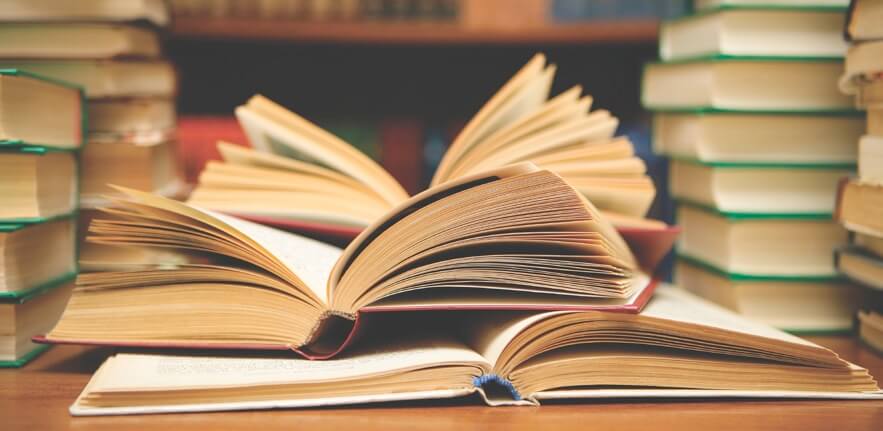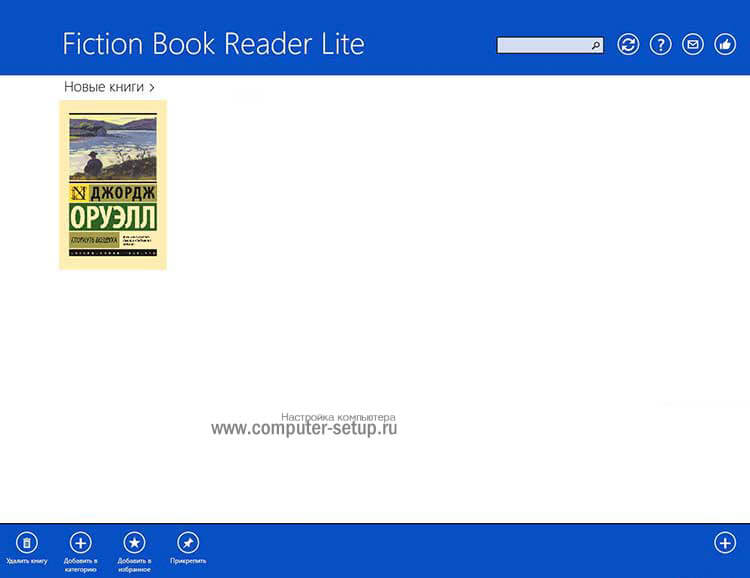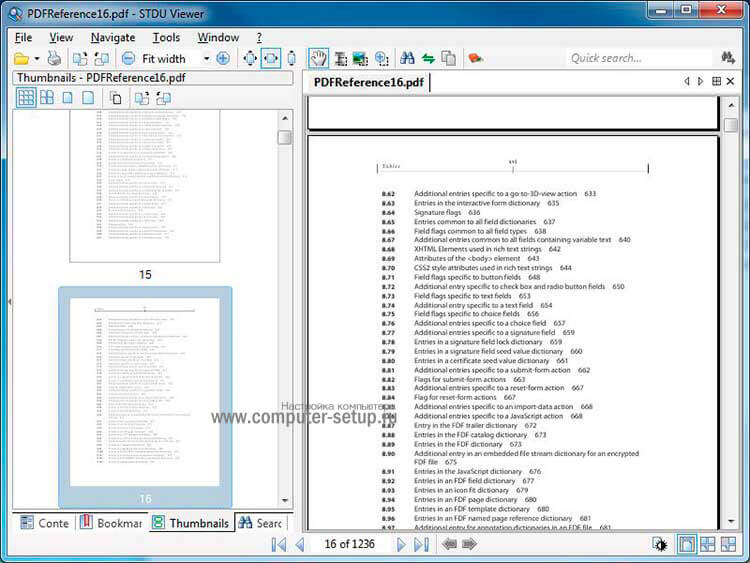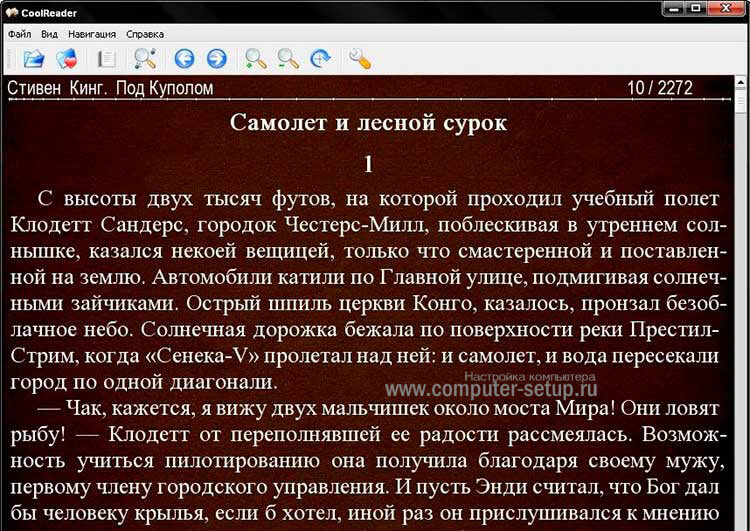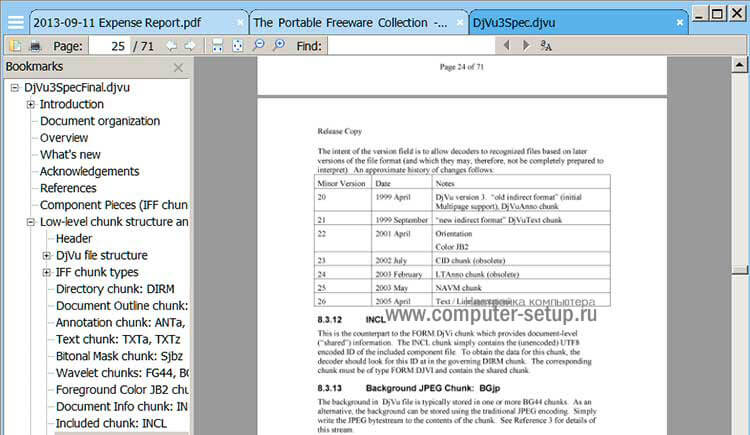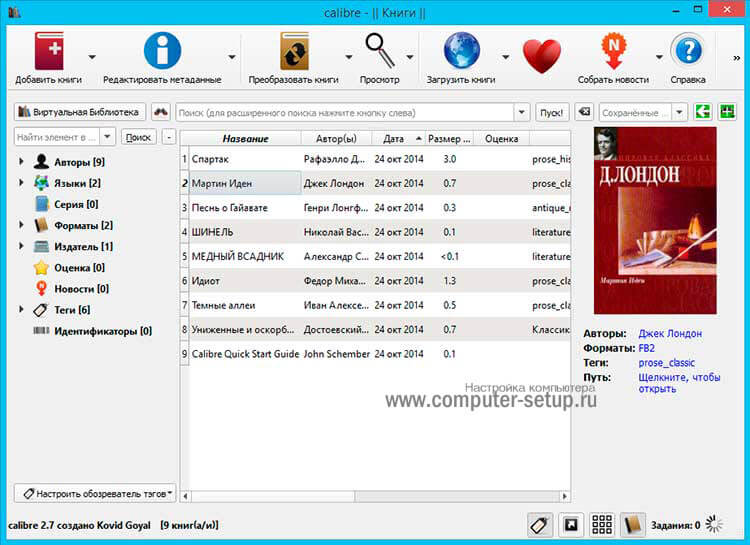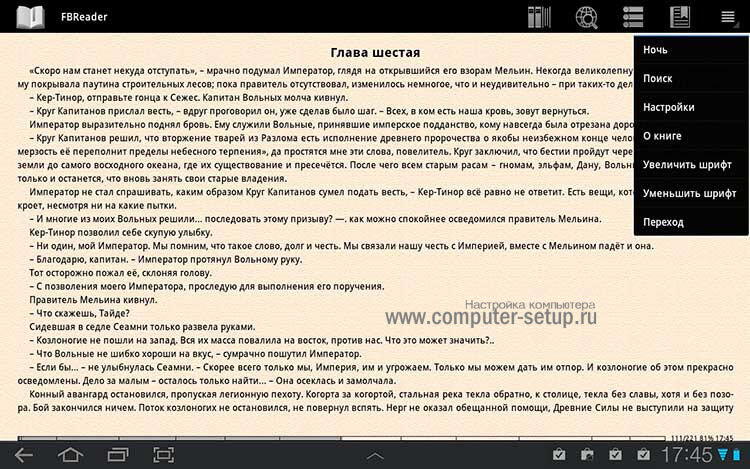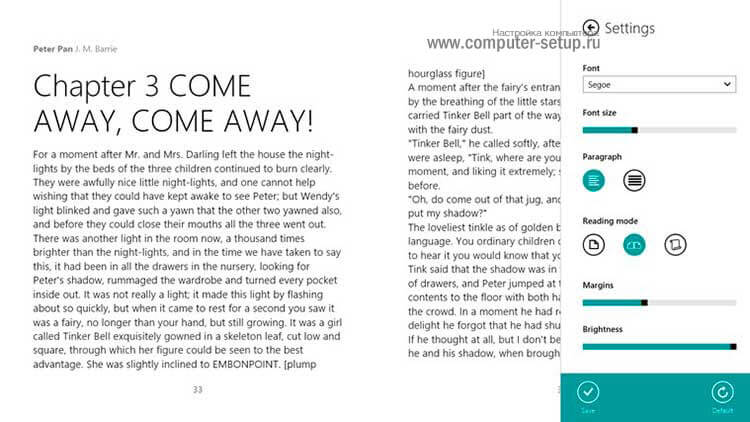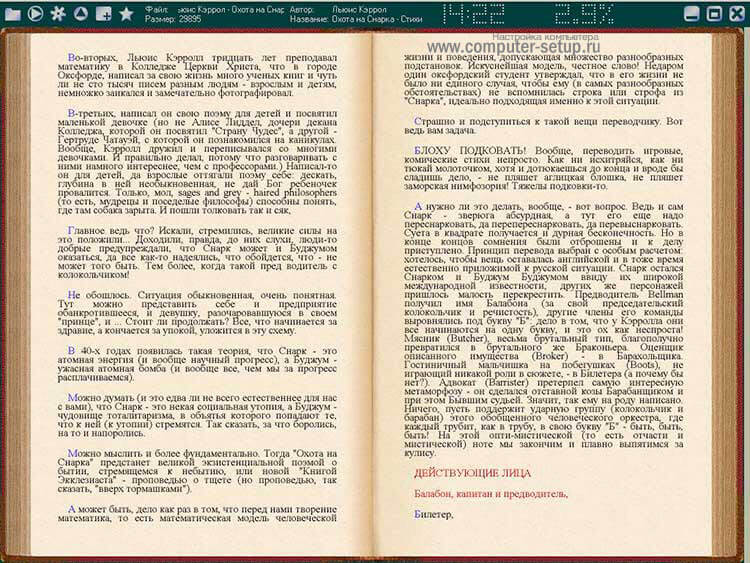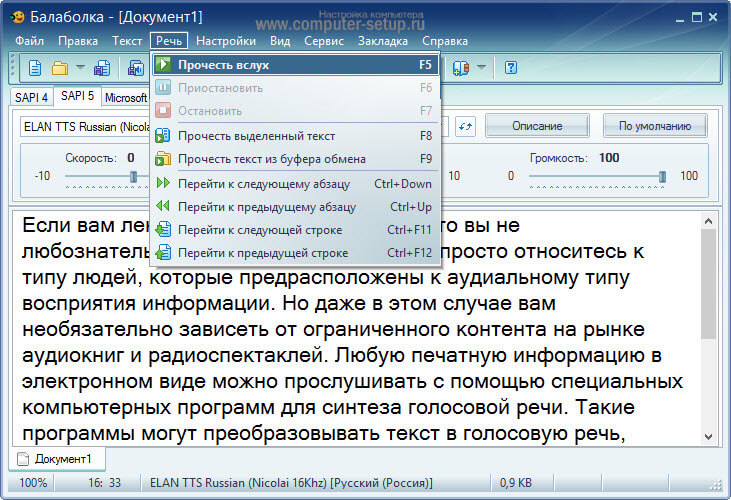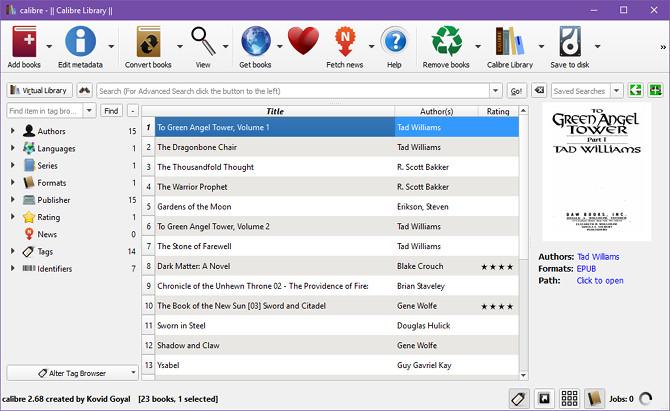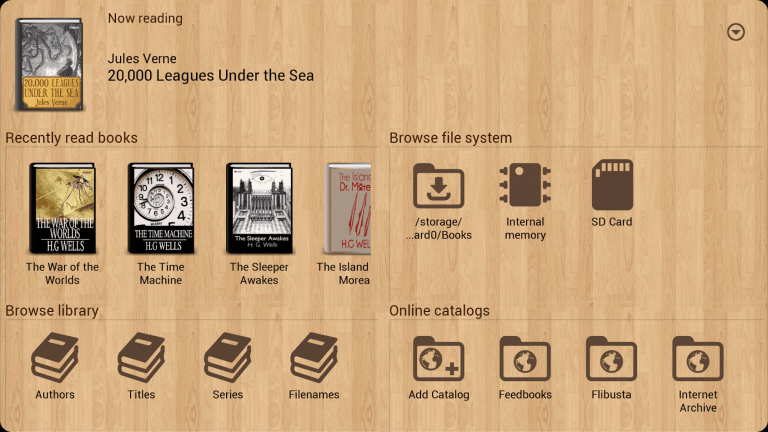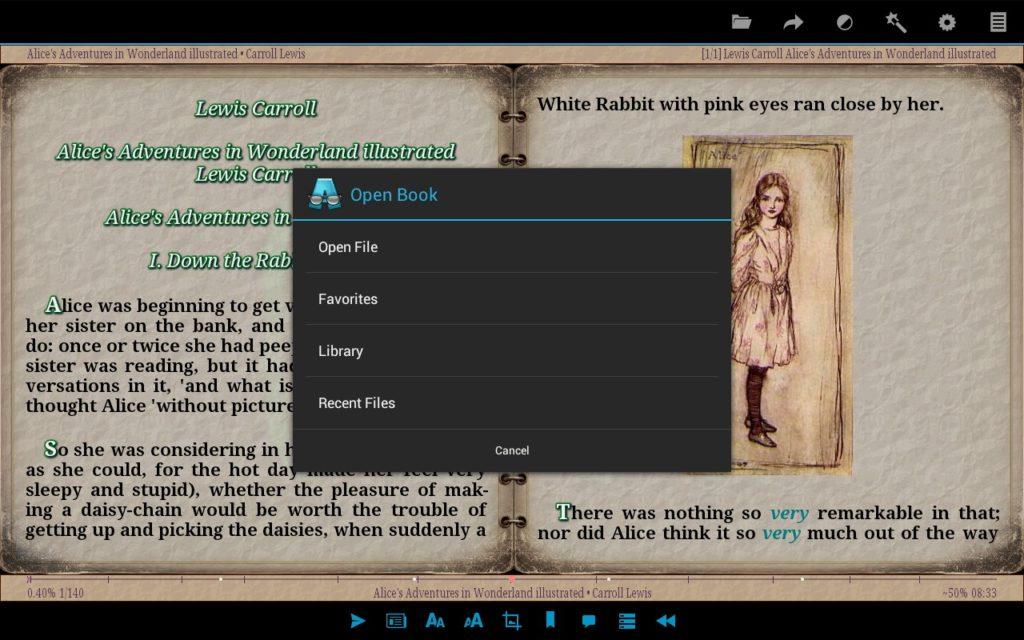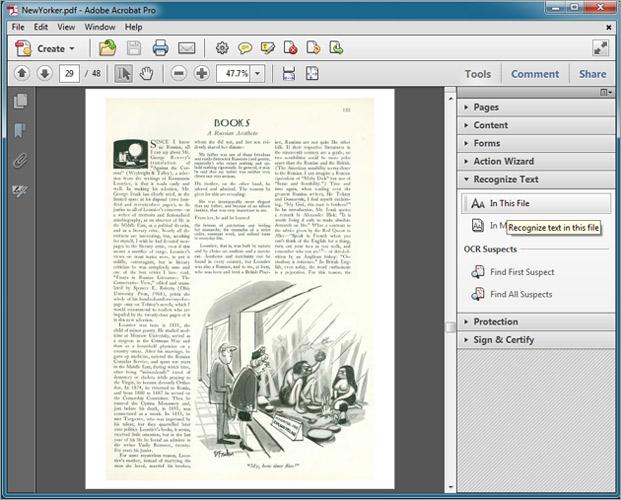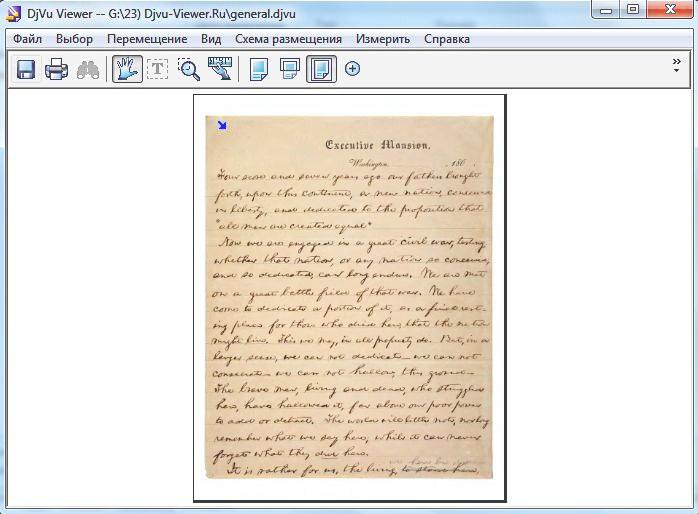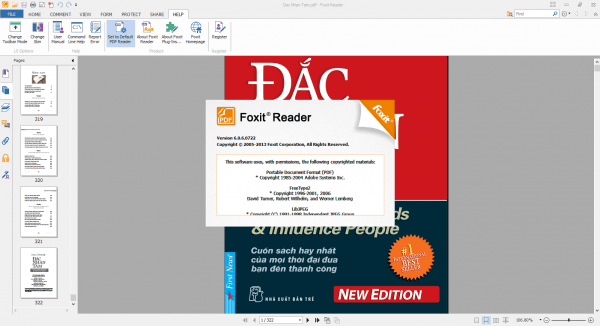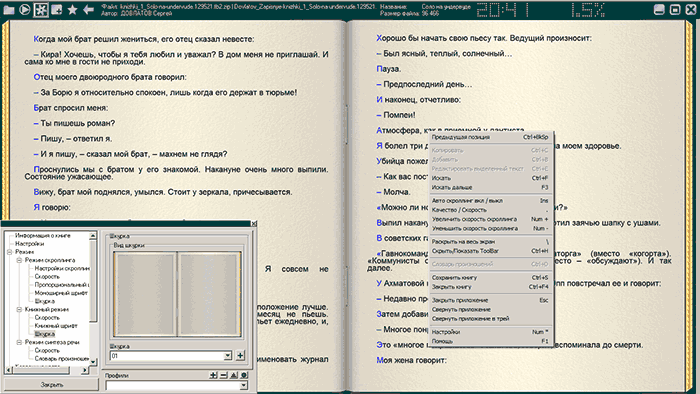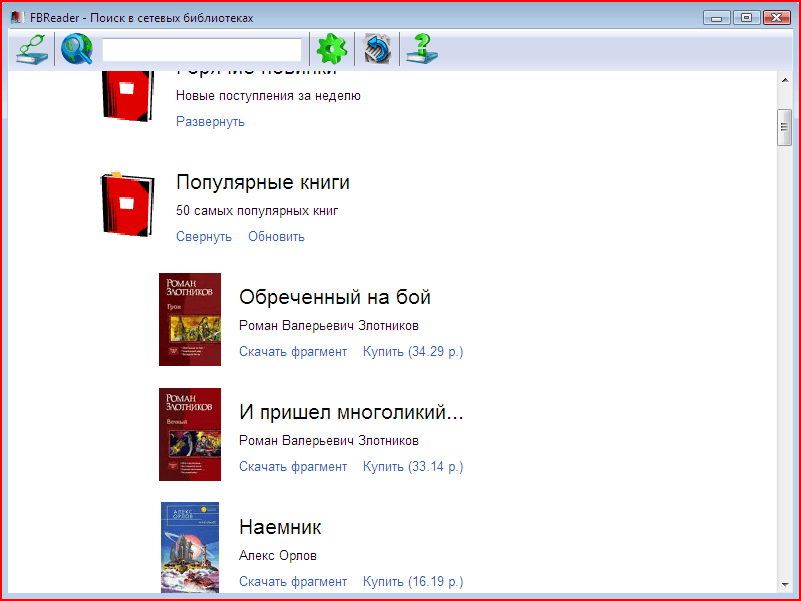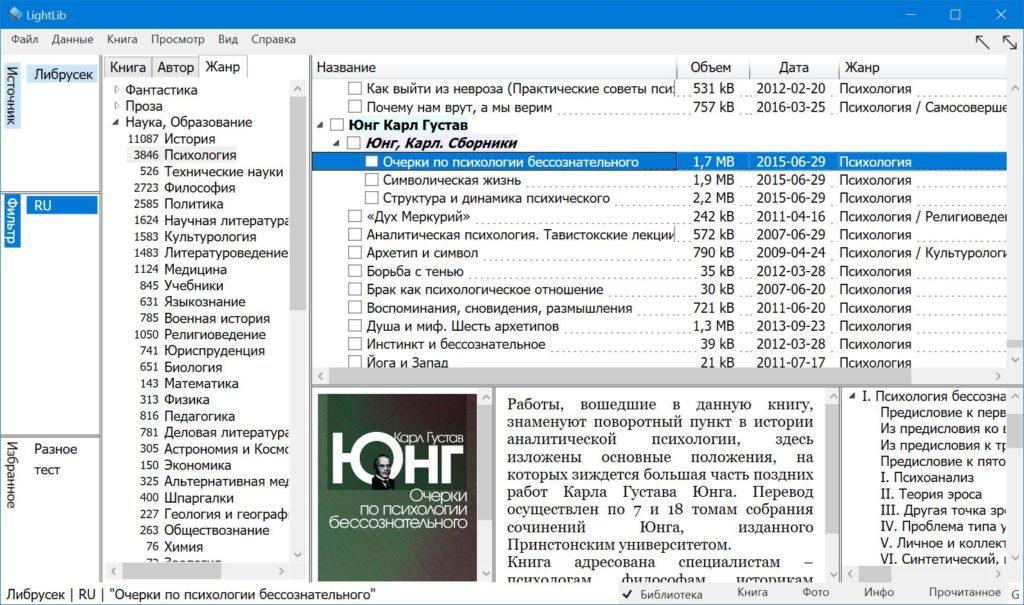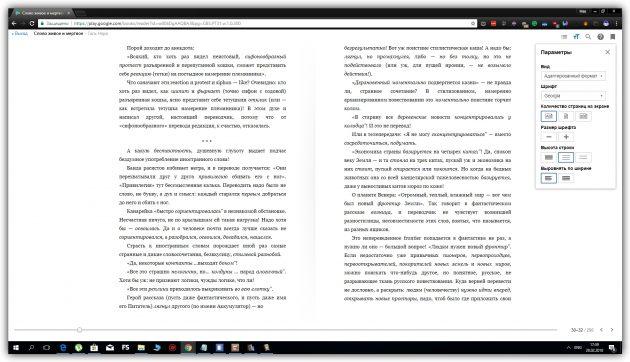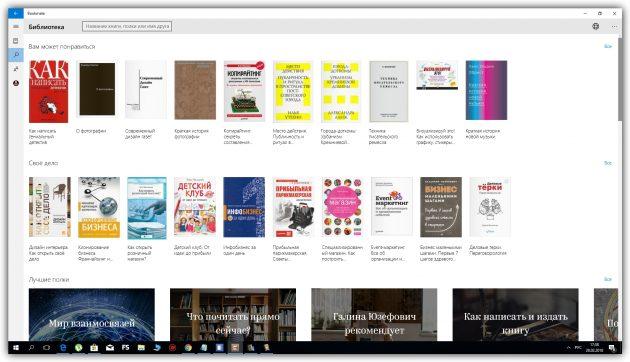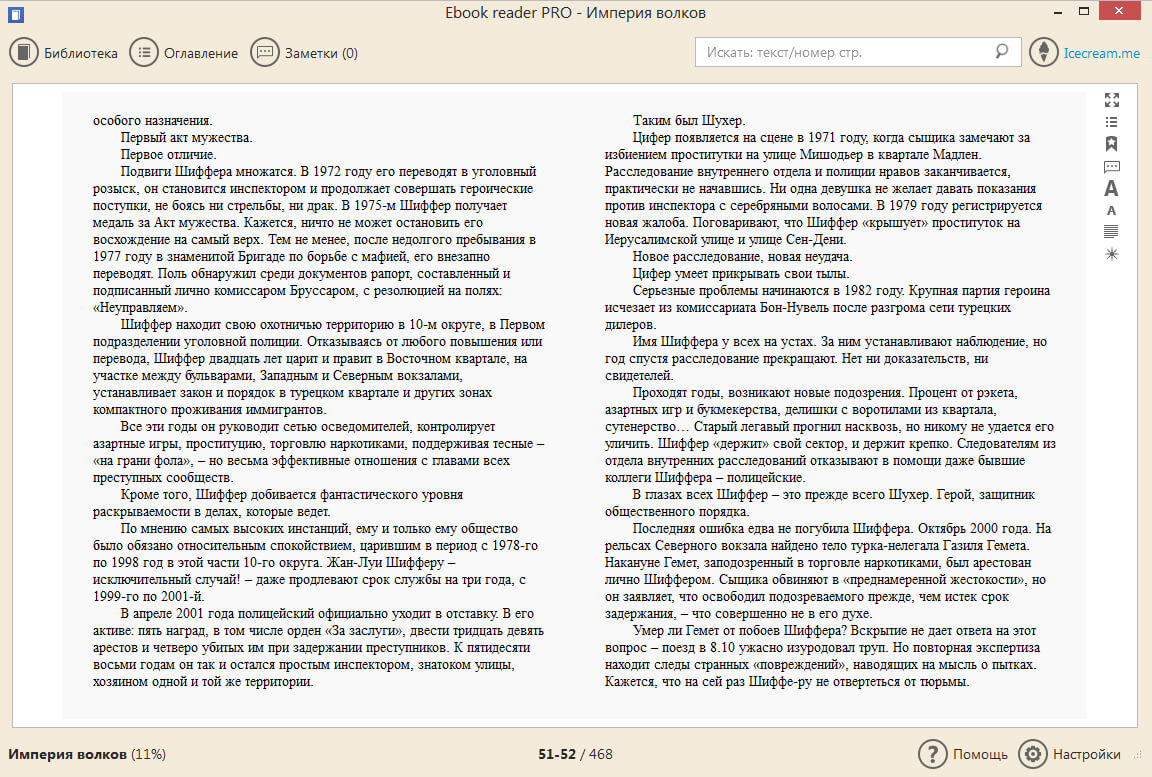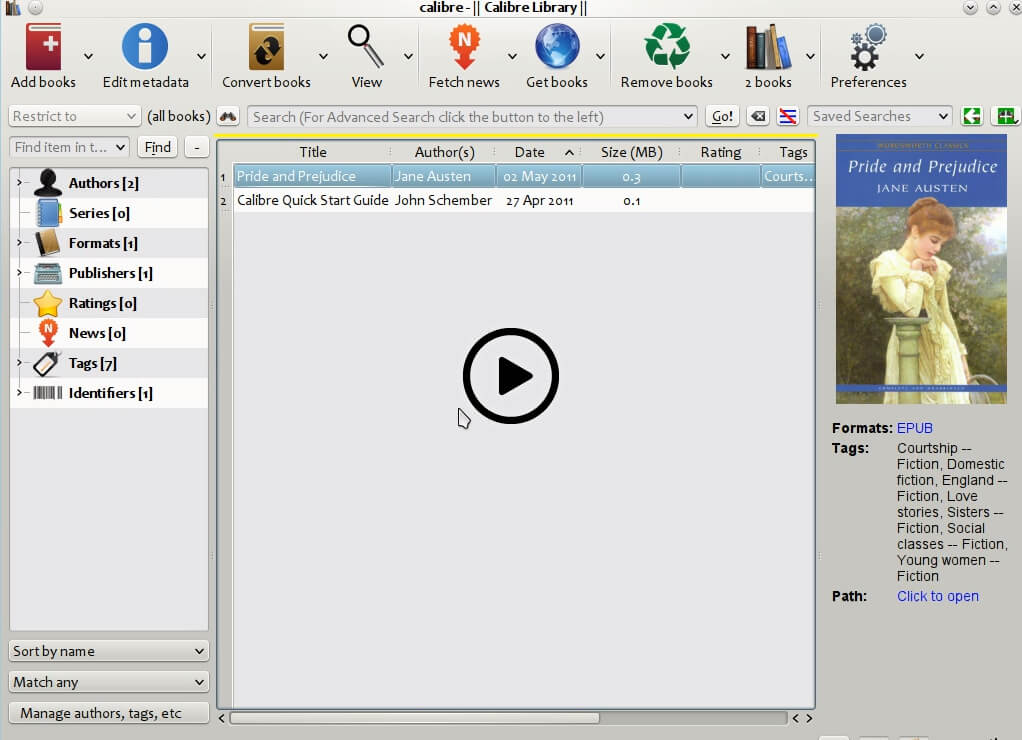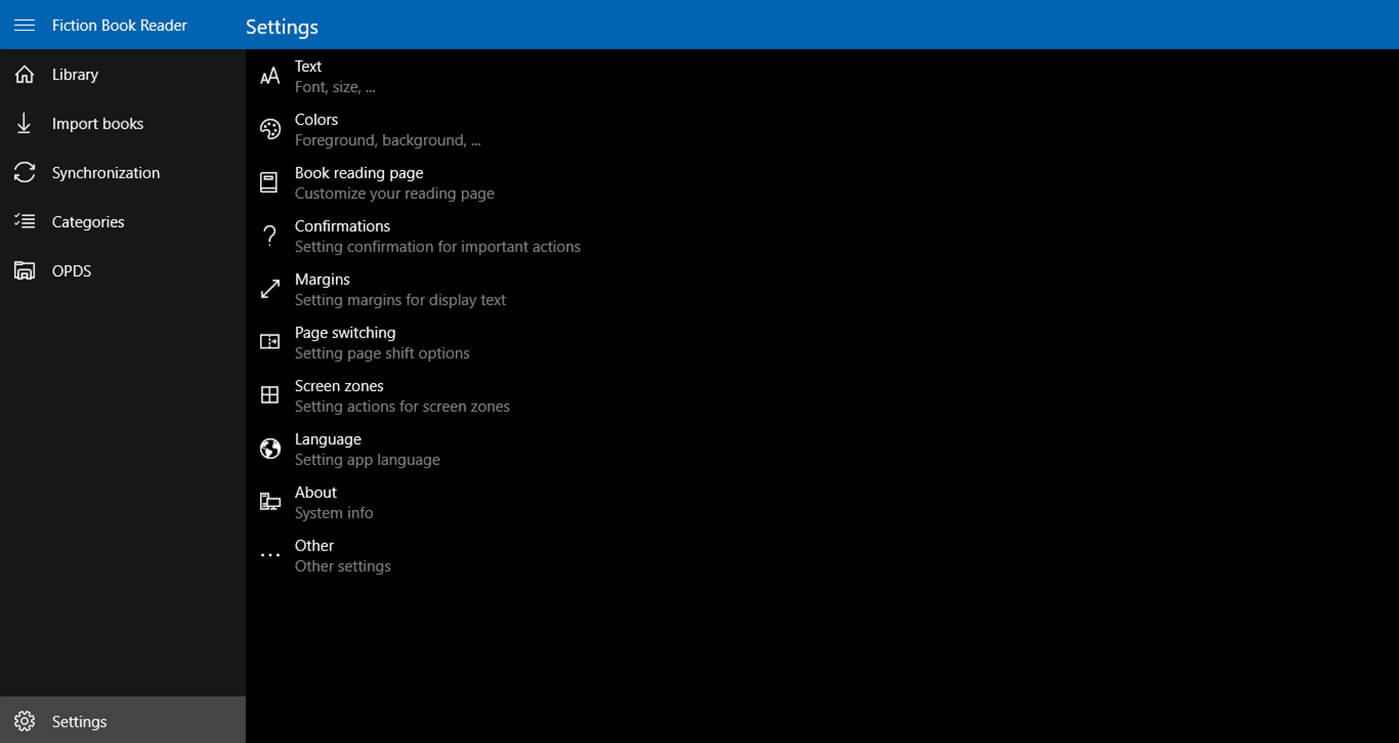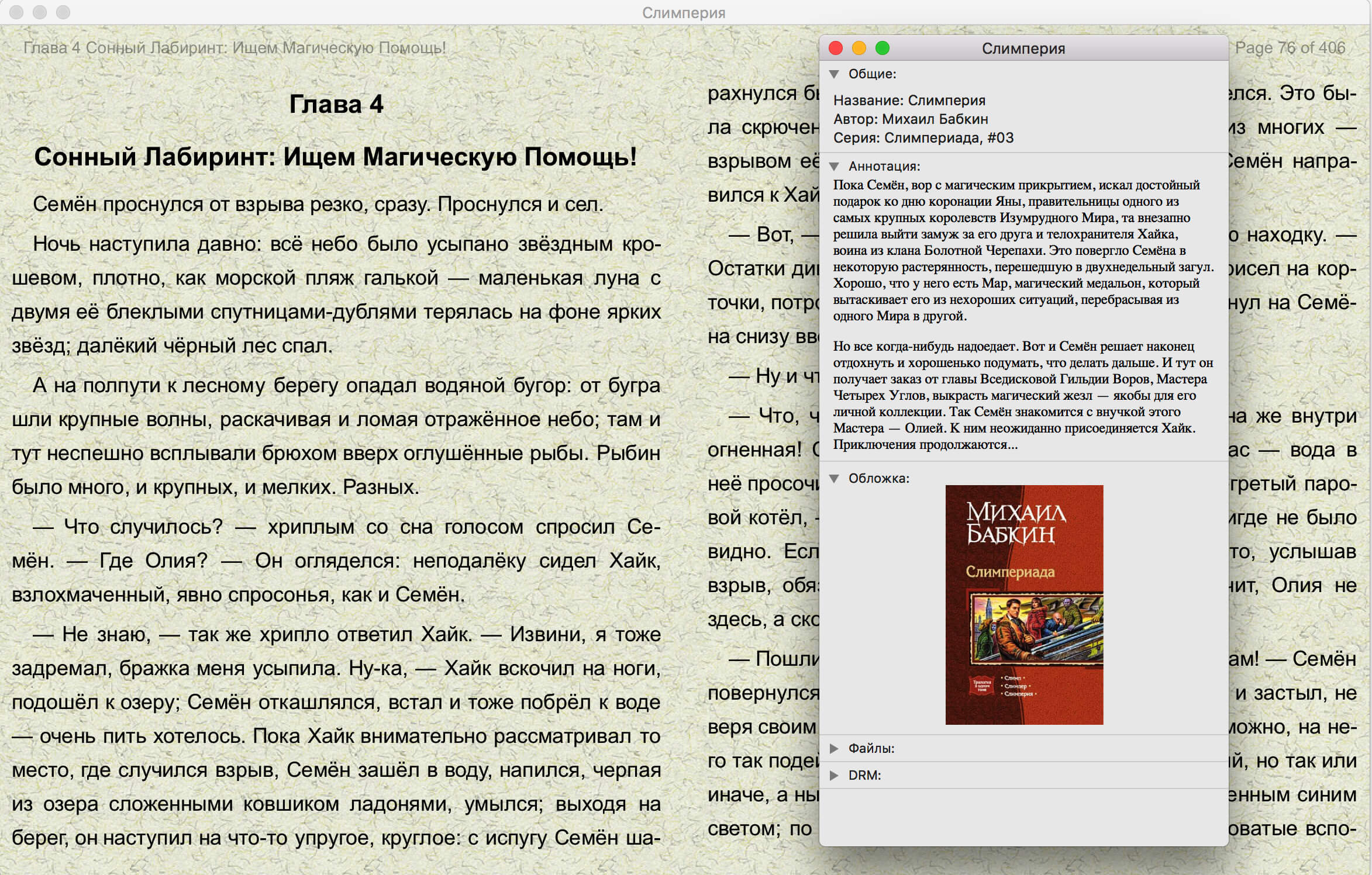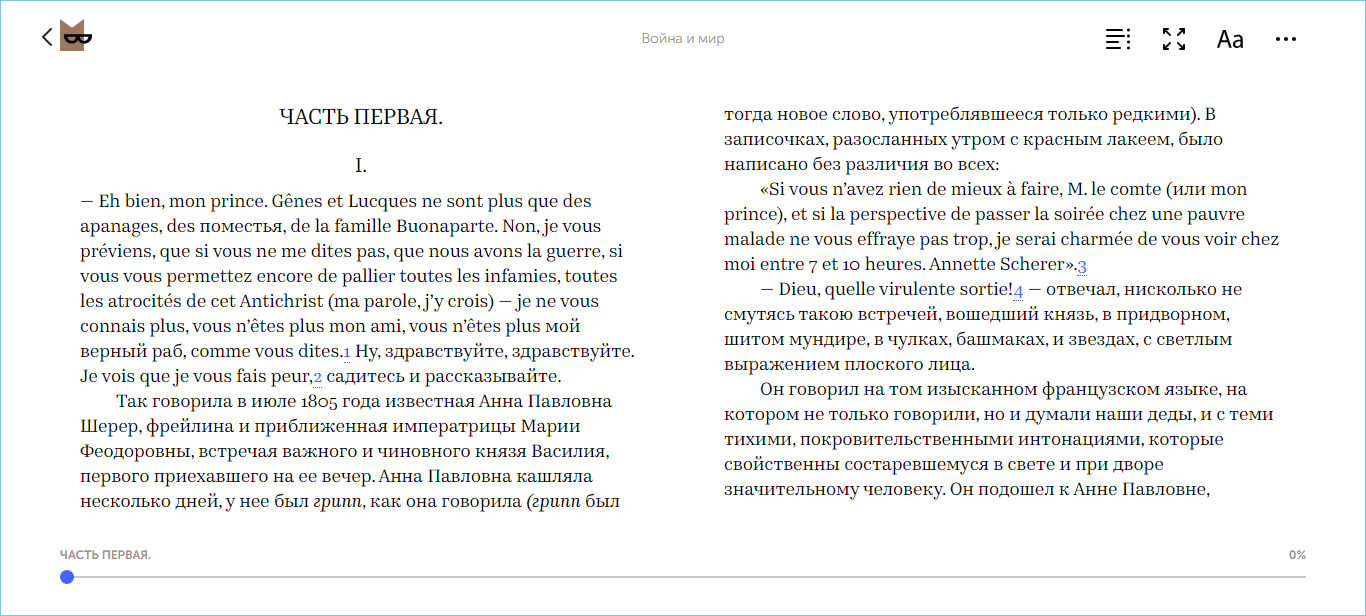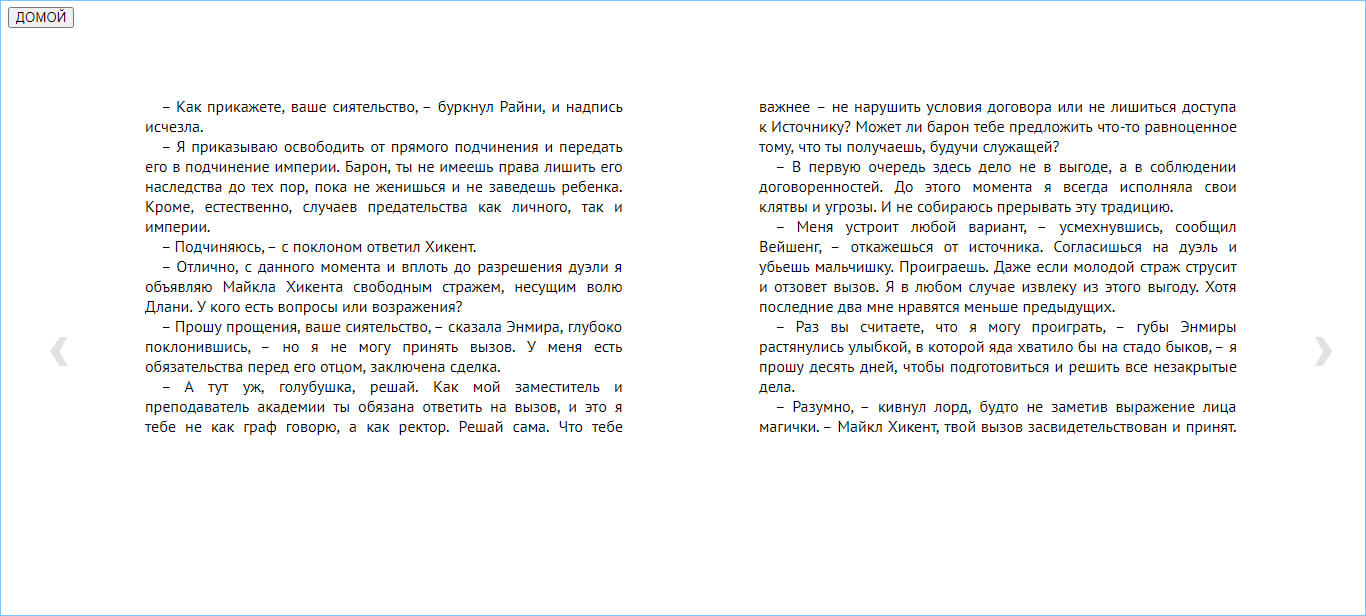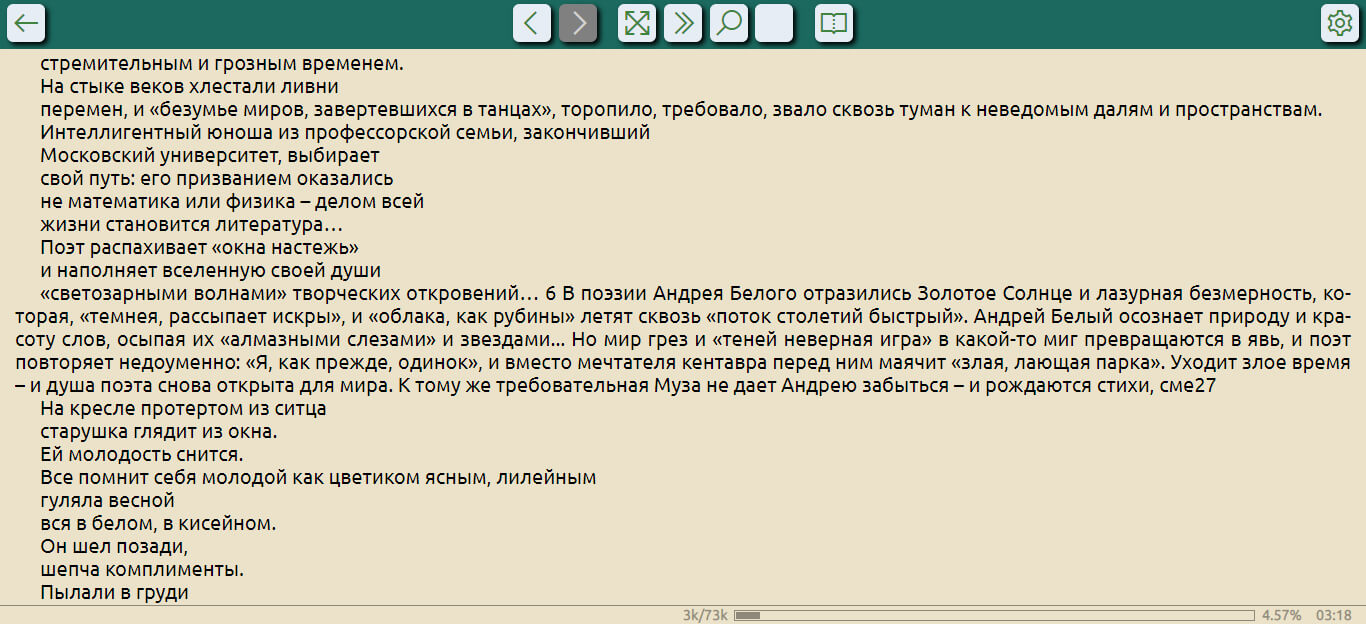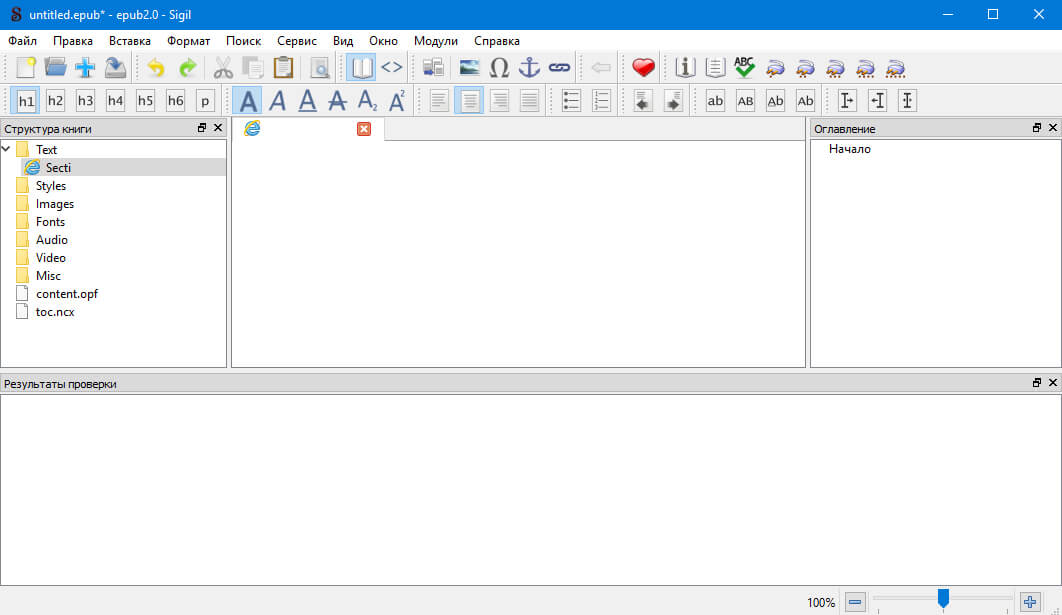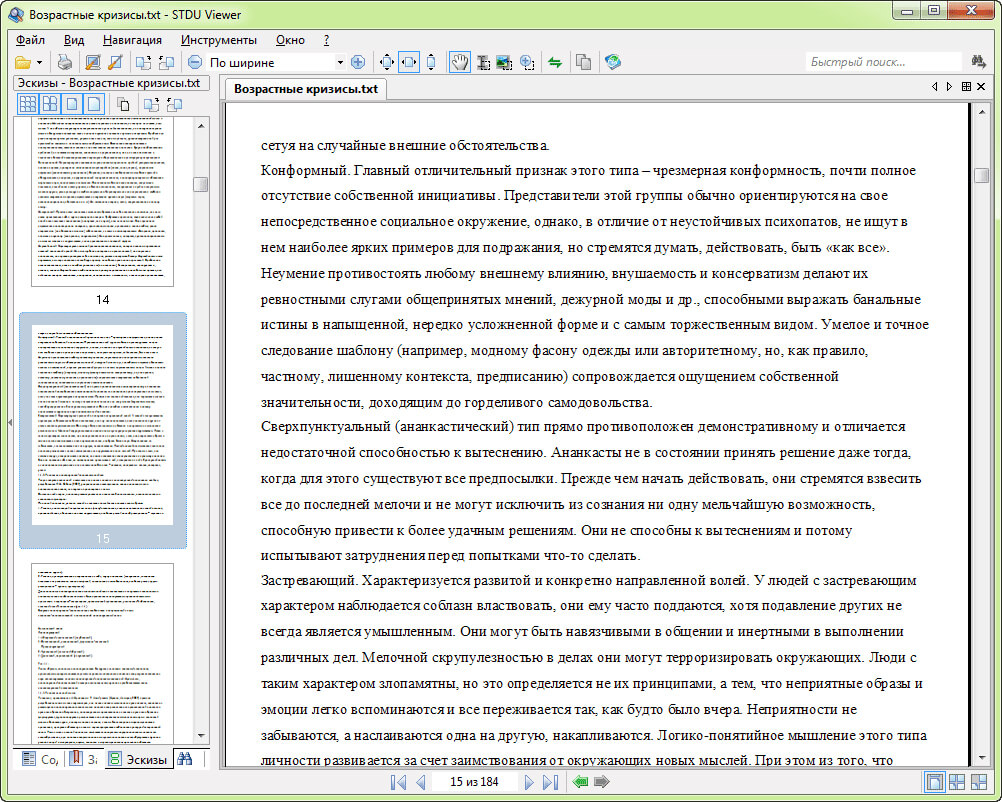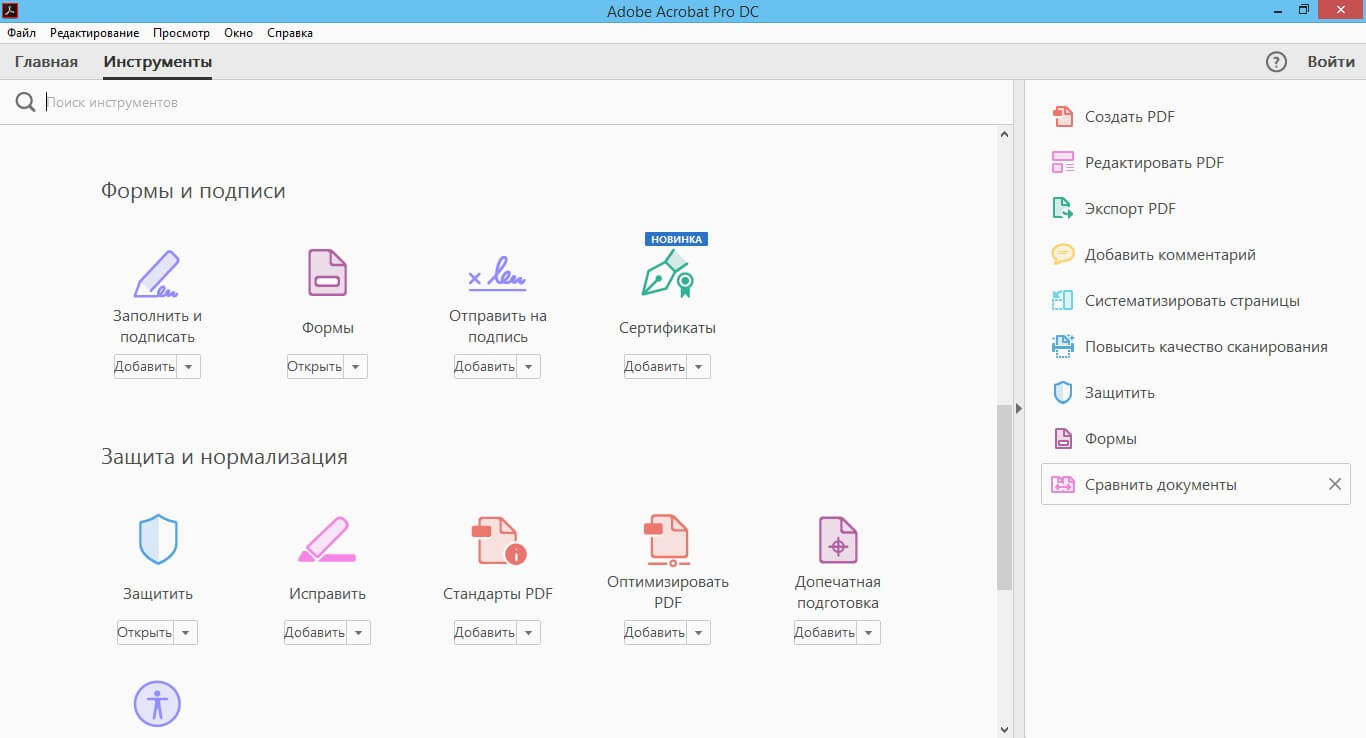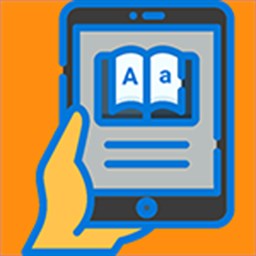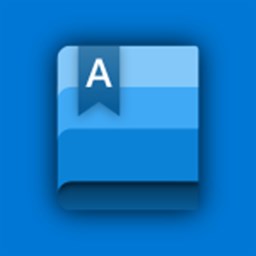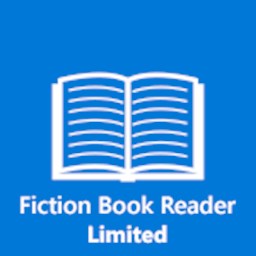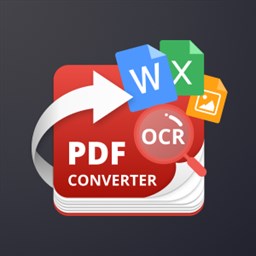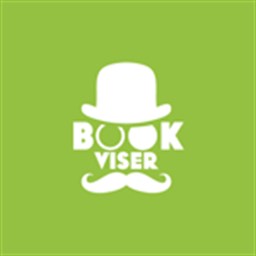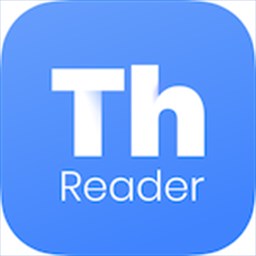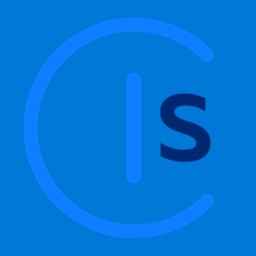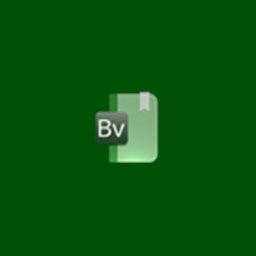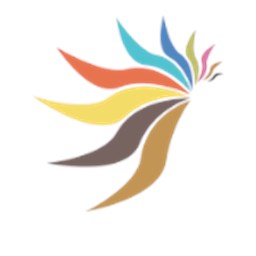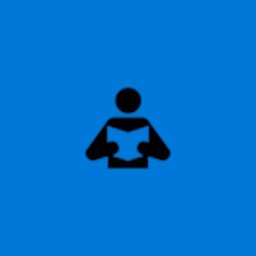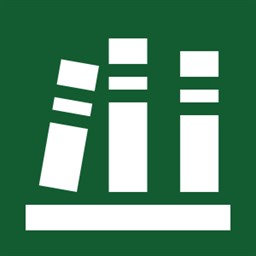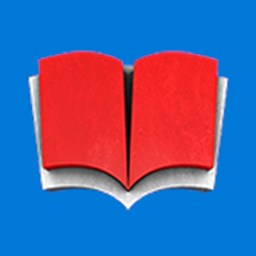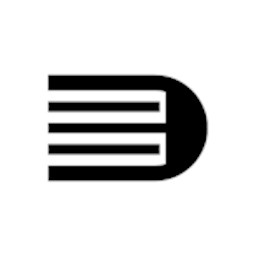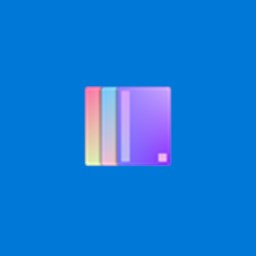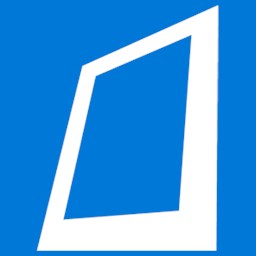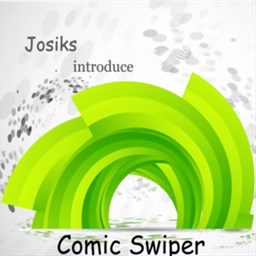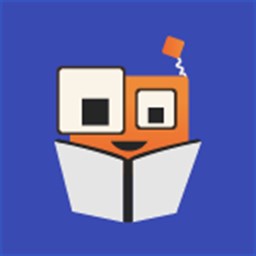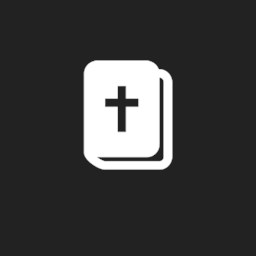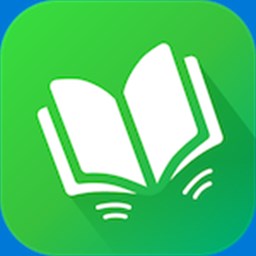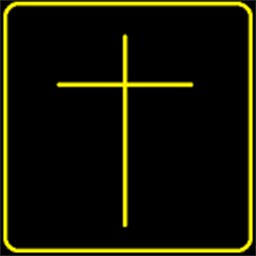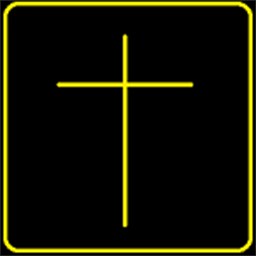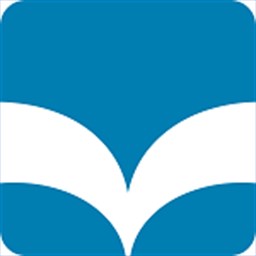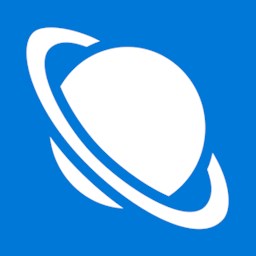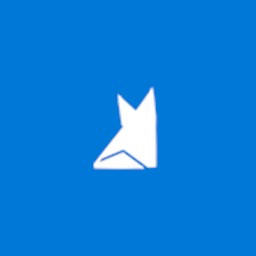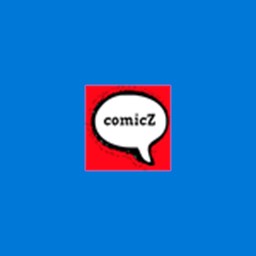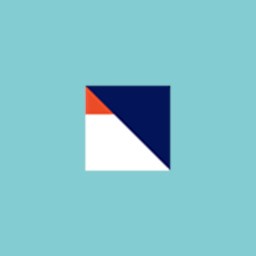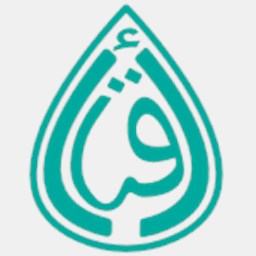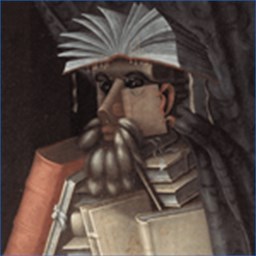Несмотря на популярность PDF, этот формат документов нельзя назвать универсальным. Более того, если говорить о массовых электронных книгах, то они, как правило, хранятся в FB2, EPUB, AZW или других подобных форматах. Поэтому у многих пользователей возникает вопрос, какой программой открыть электронный документ на десктоп-платформе. В этом обзоре предлагается 10 альтернатив и дополнений к Adobe Reader.
STDU Viewer
STDU Viewer
Домашняя страница: http://www.stduviewer.ru/, http://www.stdutility.com/stduviewer.html
Программа-универсал, которая поддерживает большинство распространенных форматов электронных книг, таких как PDF, DJVU, FB2, MOBI, AZW и др. Также возможен просмотр документов в ZIP-архивах без распаковки.
Интерфейс STDU Viewer многовкладочный. Навигационная (боковая) панель содержит функции просмотра оглавления документа, поиск, подсветку, закладки и эскизы. Эскизы страниц обрабатываются очень быстро. Это, прежде всего, относится к PDF и DJVU.
Масштаб страницы изменяется по ширине/высоте либо по размеру. Режимы просмотра (отображение разворотом или страницей) можно менять с помощью клавиш Ctrl + Alt + [1, 2, 3] либо через меню «Вид». В меню «Вид → Настройки» можно установить яркость, контраст и гамму для просматриваемых страниц. Эта опция бывает полезна в тех случаях, если текст на странице виден плохо (часто такое бывает в случае с DjVu).
Есть отдельные настройки для форматов FB2, MOBI/AZW, EPUB, где можно настроить отображение шрифтов, включить сглаживание, изменить интервалы. Однако возможности включить сглаживание текста для PDF не предоставляется. Кроме того, не нашлось опции для изменения фона страниц.
Поддерживается экспорт (в том числе и массовый) страниц в графический формат. При этом можно указать нужные страницы, разрешение, формат (BMP, GIF, JPG или PNG).
Поиск по документу делится на быстрый и расширенный. В первом случае поиск осуществляется, начиная с текущей страницы, во втором — результаты поиска отображаются как список.
Adobe Digital Editions
Adobe Digital Editions
Домашняя страница: http://www.adobe.com/eeurope/products/digital-editions/download.html
Помимо широко известного просмотрщика Reader, Adobe предлагает программу для чтения электронных книг. Digital Editions поддерживает синхронизацию с перечисленными по ссылке устройствами. Форматов всего два — PDF и EPUB.
В библиотеке книги можно упорядочить по книжным полкам. Здесь файлы сортируются по заголовку, издателю, количеству страниц и другим характеристикам.
Теперь касательно чтения книг. Функций — минимум. В боковой панели нет просмотра эскизов, доступны закладки, комментарии и просмотр оглавления. Настройки отсутствуют.
Из опций ощутимо отсутствие режимов чтения: больше, чем одну страницу, в окне расположить нельзя. Документы PDF высокого разрешения ощутимо подтормаживают на той же конфигурации, где Adobe Reader работает без замедления. Причем если в Reader можно настраивать разрешение и сглаживание шрифтов, здесь такая возможность не предусмотрена.
Digital Editions интегрируется с программами для пользователей с ослабленным зрением NVDA и JAWS.
WinDjView
WinDjView
Домашняя страница: http://windjview.sourceforge.net/ru/
Если для чтения EPUB или PDF найти программу несложно, то с DjVu все гораздо сложнее вследствие отсутствия какой-либо конкуренции и удобных программ вообще. Одна из лучших программ для чтения DjVu — WinDjView.
В боковой панели на выбор две вкладки — «Страницы» и «Содержание», причем последний раздел не отображается, если в документе нет оглавления. Эскизы страниц обрабатываются очень быстро.
При просмотре можно быстро выбрать режим чтения: расположение (разбивка на страницы), масштаб. Также доступны непрерывный и одностраничный режимы просмотра. Для перехода в полноэкранный режим кнопка не предусмотрена, но есть сочетание клавиш «Ctrl + L». Практически все нужные инструменты, коих для работы с DjVu не может быть много, — под рукой.
Настройки содержат все необходимые опции по просмотру, в том числе настройки полноэкранного режима. Во вкладке «Отображение» можно настроить стиль оформления страниц, параметры сглаживания, инвертировать цвета. Благодаря этим опциям есть шанс улучшить читаемость текста, скажем некачественно отсканированного.
В формате DjVu текст не всегда хранится отдельным слоем. Как решение проблемы, в WinDjView есть возможность выделения участка с сохранением его в графическом формате (PNG, GIF, JPG и т. п.). В меню «Файл» доступен экспорт текста. Он возможен в том случае, если текстовый слой встроен в документ. Опции пакетного экспорта всех или выбранных страниц нет.
Интерфейс переведен на русский, также в наличии есть украинский. Стоит упомянуть, что у WinDjView есть возможность использования контекстного переводчика.
Mobipocket Reader Desktop
Mobipocket Reader Desktop
Домашняя страница: http://www.mobipocket.com/en/DownloadSoft/default.asp?Language=EN
Программа, скромно именующая себя Reader, по совместительству еще и функциональный конвертер. В меню «File → Open» на выбор доступно всего 2 формата, но для импорта («Import») их куда больше.
Программа устроена просто и интуитивно, для добавления в библиотеку достаточно выделить и перетащить в Mobipocket Reader файлы. После чего они будут переконвертированы в удобочитаемый формат для внутреннего хранения или переноса в электронную книгу (кнопка «Send»).
Во время чтения можно переключиться в более удобный режим, например уменьшить разбивку до 1-2 колонок, изменить шрифт. Дополнительно во вкладке «Reading» в настройках можно изменить размеры отступов, межстрочный интервал, цвет фона и т. п. Остальные вкладки, как показала практика, практически бесполезны.
Удобная каталогизация не предусмотрена, хотя бедной ее тоже не назовешь. С одной стороны, имеются удобные возможности для импорта, фильтрация по издателю, автору, алфавиту. С другой — нет самой базовой опции: создания категорий.
FBReader
FBReader
Домашняя страница: http://fbreader.org/win32
Часто разработчики портируют приложения на мобильную платформу, в данном случае наоборот: впечатление, что мобильная версия перекочевала на десктоп. Вообще говоря, интерфейс нетипичен для настольного просмотрщика: в нем нет строки меню и дополнительных панелей, в том числе и боковой.
Одна из примечательных возможностей FBReader — интеграция с сетевыми библиотеками, в которых можно искать и скачивать книги через интерфейс программы. Поиск можно производить по названию, автору, описанию и другим данным. Кроме сетевых библиотек, безусловно, есть локальная. Сюда попадают все добавленные пользователем файлы. Их можно сортировать по тем же критериям, что и при поиске в сетевых библиотеках.
В FBReader достаточно гибкие настройки, особенно по части оформления. Однако пользователи мобильной версии программы заметят, что в настольной редакции нет индикатора пролистывания, эффектов переворота страницы и других важных визуальных особенностей. Ограничения коснулись и файловых форматов: так, десктоп-версия, в отличие от мобильной, не поддерживает PDF и DJVU.
Sony Reader
Sony Reader
Домашняя страница: https://ebookstore.sony.com/download/
На первый взгляд, программа для чтения электронных книг Sony производит приятное впечатление. Как минимум, дизайн смотрится свежо и оригинально по сравнению с другими «читалками».
Для организации каталога достаточно импортировать папку с книгами через меню «Файл» либо перетянуть нужные книги в окно программы. Можно создавать коллекции (книжные полки), доступна сортировка.
Однако в режиме чтения программа показывает себя с худшей стороны. Текст читается с трудом, и переключение в полноэкранный режим или увеличение шрифта не спасают ситуацию. Технология сглаживания, используемая Sony, также вызывает вопросы.
Вместо привычных панелей Sony Reader повсеместно использует выпадающие (и при этом подтормаживающие) меню, из-за чего тот же поиск неудобно использовать. Нестабильно работает даже выделение текста: для того чтобы скопировать фрагмент, нужно сделать несколько попыток его «ухватить». В настройках 5 опций, среди которых нет ни одной, относящейся к чтению.
Одним словом, здесь мы имеем дело с достаточно функциональной программой, однако, ввиду нестабильности и сырой реализации, — увы, малополезной. Обладателям электронных книг Sony пригодится лишь одна функция — синхронизация Reader с устройством.
Calibre
Calibre
Домашняя страница: http://calibre-ebook.com/download
Calibre — конвертер, равно как и Mobipocket Reader Desktop, хорошо знакомый пользователям электронных книг. Тем не менее, есть у программы и другая сторона — возможность чтения документов. По количеству входных форматов ей сложно подобрать конкурента.
Главное окно Calibre выполняет роль библиотеки. Здесь доступна сортировка по таким привычным критериям, как авторство, серии, издатели и т. п. Чтение книг возможно через приложение «Просмотрщик электронных книг». Для перехода в этот режим достаточно дважды щелкнуть по заголовку книги в библиотеке.
Главный очевидный минус — подтормаживающий интерфейс. Видимо, это связано с особенностями библиотеки графического интерфейса Calibre. Наиболее заметна «неповоротливость» при открытии больших книг или при переходе в полноэкранный режим и назад.
Автор программы не предусмотрел удобную панель для быстрого просмотра содержимого, поэтому эскизы недоступны. С чтением PDF наблюдаются большие проблемы: многие книги отображаются некорректно, зачастую доступна только титульная страница документа.
В целом, визуальная часть не вызывает нареканий. Все цвета и шрифты легко перенастроить на свое усмотрение. Помимо того, управлять стилем страниц можно посредством таблицы стилей CSS в настройках программы.
Kindle
Kindle
Домашняя страница: http://www.amazon.com/gp/feature.html/ref=kcp_pc_mkt_lnd?docId=1000426311
Kindle — узкоспециализированный просмотрщик. Название может ввести в заблуждение. Дело в том, что программа не предназначена для синхронизации контента с одноименными устройствами — она всего лишь эмулирует Kindle программно. Доступно чтение формата AZW, причем книги можно загружать только с Amazon.
Программа не требует особой настройки. Единственный этап, который нужно пройти — вход под своими учетными данными Amazon, после чего все купленные книги будут синхронизированы с библиотекой.
Режим чтения по своему удобству приближен к аппаратному Kindle. Можно настроить яркость, переключиться в один из трех режимов (белый, сепия и черный), изменить количество колонок, отрегулировать размер шрифта. Поменять гарнитуру нельзя.
Боковая панель предусматривает навигацию по содержанию, закладкам, а также поиск. Через контекстное меню можно вызвать переводчик, добавить заметку или закладку.
Cool Reader 3
Cool Reader 3
Домашняя страница: http://coolreader.org/e-index.htm
Одна из наиболее известных и старейших программ для чтения электронных книг. Ее профиль — чтение мобильных форматов. DJVU и PDF обделены вниманием.
В функциональном плане Cool Reader не вызывает нареканий, кроме отсутствия библиотеки. Масштабирование, смена режима чтения, переключение колонок присутствуют. Предусмотрены также навигация по содержанию, закладки.
Интерфейс основан на библиотеке QT, «родной» среде Linux. В Windows при чтении наблюдаются проблемы в виде неправильного отображения шрифтов: нет нормального сглаживания, присутствует ограниченный набор гарнитур. В случае с многоязычным документом текст отображается вразнобой из-за различной отрисовки одного и того же языка для кириллицы и латиницы. Настройки не спасают Cool Reader от вышеназванных проблем.
ICE Book Reader
ICE Book Reader
Домашняя страница: http://www.ice-graphics.com/ICEReader/IndexR.html
Пусть ICE Book Reader и не может привлечь удобной оболочкой, зато функциональность программы радует. Библиотека позволяет оперировать большими объемами данных, организовывать книги в коллекции, искать дубликаты, сортировать по различным критериям (у ICE Book Reader их больше, чем где-либо). Правда, нужно отметить очень замедленное сканирование директорий, в которых содержится более десятка файлов.
Отображение страниц по умолчанию (в частности, шрифт Comic Sans) не располагает к комфортному чтению, но это легко исправить. Из дополнительных визуальных опций —раскрашивание первых букв параграфа. Три режима просмотра, пять режимов чтения, среди которых плавная прокрутка и автоматическое листание. Скорость можно отрегулировать индивидуально, прочитав 2 страницы текста.
Сводная таблица
| Программа | Лицензия | Платформы (десктоп) | Русская локализация | Синхронизация с устройствами | Библиотека |
| STDU Viewer | Freeware | Windows | + | − | − |
| Adobe Digital Editions | Проприетарное ПО | Windows, Mac OS | − | + | + |
| WinDjView | Freeware | Windows, Mac (MacDjView) | + | − | − |
| Mobipocket Reader Desktop | Freeware | Windows | − | + | + |
| FBReader | Freeware | Windows, Linux, Mac OS | + | − | + |
| Sony Reader | Проприетарное ПО | Windows, Mac OS | − | + | + |
| Calibre | Freeware | Windows, Mac OS, Linux | + | + | + |
| Kindle | Проприетарное ПО | Windows | − | + | + |
| Cool Reader 3 | Freeware | Windows, Linux | + | − | − |
| ICE Book Reader | Freeware | Windows | + | − | + |
| Программа | Основные форматы | Другие форматы | ||||||||
| FB2 | MOBI | AZW | XPS | EPUB | DJVU | DOC | RTF | |||
| STDU Viewer | + | + | + | + | + | + | + | − | − | TIFF, JBIG2, WWF, CBR, CBZ, TCR, PDB, DCX |
| Adobe Digital Editions | − | − | − | − | + | + | − | − | − | − |
| WinDjView | − | − | − | − | − | − | + | − | − | − |
| Mobipocket Reader Desktop | − | + | − | − | + | + | − | + | + | HTML, XLS, CHM, PDB и др. |
| FBReader | + | + | − | − | + | − | − | + | + | HTML, CHM и др. |
| Sony Reader | − | − | − | − | + | + | − | + | + | − |
| Calibre | + | + | − | − | + | + | + | − | + | CBZ, CBR, CBC, CHM, HTML, HTMLZ, LIT, LRF, ODT, PRC, PDB, PML, RB, SNB, TCR и др. |
| Kindle | − | − | + | − | − | − | − | − | − | − |
| Cool Reader 3 | + | − | − | − | + | − | − | + | + | HTML, CHM и др. |
| ICE Book Reader | + | − | − | − | − | − | − | + | + | HTML, XML, PDB, PRC, LIT, CHM и др. |
Для того чтобы читать книги в популярном формате FB2 (FictionBook), созданном специально для совместимости с различными операционными системами, требуется воспользоваться специальным приложением – читалкой. Существует множество таких программ для ПК, позволяющих не только просматривать, но иногда и редактировать тексты. Ранние версии предназначены для использования на платформах Windows 7 и XP, поздние – для 10-й Виндоус.
Практически каждая программа для открытия FB2, поддерживает и большинство других форматов. А лучшие читалки способны прочесть информацию из электронной книги вслух.
Для удобства пользователей в настройках практически всех приложений, начиная от популярного Cool Reader и заканчивая нечасто применяющейся «Балаболкой», есть изменения размера и цвета шрифтов, фона и вариантов перелистывания страниц.
Но для того чтобы найти наиболее подходящий вариант пользователю следует посмотреть на топ похожих программ с описанием их возможностей, недостатков и преимуществ.
Fiction Book Reader
Начинает рейтинг Fiction Book Reader, представляющая собой изящную и удобную программу, открывающую электронные книги в нескольких популярных форматах.
Такая читалка fb2 для компьютера даёт пользователю возможность работы с файлами, имеющими расширение .epub, .mobi и .txt. При этом не поддерживается формат PDF, зато есть возможность сортировки книг с помощью каталогов OPDS.
Главное меню бесплатной версии Fiction Book Reader.
Для удобства чтения текста приложение позволяет переходить в полноэкранный режим, убирая с экрана панели. К минусам этой читалки fb2 для компьютера можно отнести её наличие в онлайн-магазине Microsoft Store – то есть установить программу можно только на Windows 8, 8.1 и 10.
Кроме того, приложение платное – хотя есть возможность пользоваться им бесплатно, скачивая версию Lite.
Скачать Fiction Book Reader с Microsoft Store
к оглавлению ↑
STDU Viewer
При необходимости прочитать электронную книгу в формате FictionBook, стоит скачать fb2 reader под названием STDU Viewer – многофункциональную и удобную читалку, распространяемую бесплатно.
Программа предназначена для открытия и других форматов – от DjVu и PDF до ePUB и TIFF. И обладает неплохой функциональностью, позволяя выполнять следующие операции:
- масштабировать размер шрифта, чтобы получше видеть текст;
- выбирать ориентацию страницы и их количество на экране (одна или в виде книжного разворота);
- настраивать контрастность и яркость.
Приложение STDU Viewer
Есть у приложения и возможность распечатать просматриваемый текст, выбирая различные настройки печати. Используя программу, можно создавать в открытых документах закладки. При этом сами файлы не редактируются, ни изменяются.
А для переноса информации с одного компьютера на другой пользуются процедурой импорта и экспорта дерева закладок.
Скачать STDU Viewer с официального сайта
к оглавлению ↑
Cool Reader
Ещё одна популярная программа-читалка – Cool Reader, считающаяся одной из лучших, благодаря поддержке более чем десяти чаще всего встречающихся форматов и простому пользовательскому интерфейсу.
Приложение работает с архивами, открывая упакованные для уменьшения размера книги, обеспечивает чтение текстов вслух и редактирование информации. С помощью Cool Reader можно записать аудиофайл в формате MP3, используя несколько словарей произношения.
Одна из лучших читалок – Cool Reader, v. 3.3.61.
Среди других преимуществ, которые получила CR3 (последняя, третья версия читалки) стоит отметить поддержку нескольких языков, установку закладок и поиск информации в открытом документе.
После форматирования приложение позволяет сохранить отредактированный текст в виде файлов .rtf, .txt или .html. Можно воспользоваться с её помощью и списком последних открытых в читалке документов.
Скачать Cool Reader с официального сайта
к оглавлению ↑
Sumatra PDF
Продолжает рейтинг приложение Sumatra PDF, открывающее файлы с текстом, сохранённые в различных форматах. Данный fb2 reader распространяется бесплатно и отличается такими особенностями:
- простым дизайном, позволяющим читать текст, не отвлекаясь на оформление;
- возможностью копирования тексты из открытого электронного документа в любом поддерживаемом формате;
- мультиязычным интерфейсом, включая меню на русском и ещё на 59 языках.
Приложение для работы с электронными книгами Sumatra PDF.
Данная программа для чтения книг на компьютере может использоваться в виде portable-версии, позволяющей обойтись без её установки. А, открывая файлы fb2, она, в отличие от многих аналогов, корректно отображает картинки.
Если же скачать Sumatra PDF 0.9.1 или более поздний вариант приложения, в любом открытом электронном документе можно оставлять закладки.
Скачать Sumatra PDF с официального сайта
к оглавлению ↑
Calibre
Пользователи ПК, которым нужна хорошая программа для чтения книг на компьютере, могут скачать для этого и приложение Calibre, с помощью которого можно не только открывать тексты в различных форматах, но и редактировать их, и создавать собственную электронную библиотеку.
Программой поддерживается загрузка скачанных книг из сети и подключение дополнительных модулей. Использование читалки позволит не задаваться вопросом, чем открыть примерно 20 популярных форматов – от AZW и FB2 до PDF и RB.
Популярное и многофункциональное приложение Calibre
Среди возможностей, которые предоставляет эта программа для чтения электронных книг, есть конвертация одного вида файлов в другой. Причём, сама читалка обеспечивает поддержку не всех форматов.
Для работы с большинством текстов одновременно с ней скачивается и устанавливается дополнительное приложение E-book viewer.
Скачать многофункциональную читалку Calibre
к оглавлению ↑
FBReader
Среди возможностей приложения FBReader, позволяющих ему попасть в рейтинг лучших читалок, можно выделить:
- поддержку различных видов электронных книг (в том числе, и в формате fb2);
- простой и удобный интерфейс для просмотра текста, легко настраиваемый даже неопытным пользователем;
- автоматическое создание ссылок на книги, независимо от их расположения на дисках компьютера.
Программа FBReader
Недостаток у этой программы для чтения электронных книг только один – отсутствие двухстраничного режима. Поэтому при необходимости постоянно получить в своё распоряжение функциональное и удобное средство для работы с различными вариантами электронных документов.
Рекомендуется скачать данную читалку fb2 для компьютера с сайта её производителя. Приложение имеет открытый код и распространяется бесплатно. А самое классное, это то что есть приложения для смартфонов для современных ОС на базе Android, Windows Phone и iOS.
Скачать FBReader для Windows
Ссылка на страницу загрузки на офф. сайте
к оглавлению ↑
Liberty Book Reader
Бесплатная читалка электронных книг для компьютера Liberty Book Reader разработана компанией Microsoft. Поэтому прямо из приложения тексты можно загружать на облачные сервисы DropBox и SkyDrive.
Кроме того, пользователю программы доступны книги из онлайн-библиотеки Майкрософт – хотя скачать её можно только для Windows 10, 8 и 8.1.
Читалка Liberty Book Reader от компании Microsoft
К преимуществам использования приложения стоит отнести опцию, предлагающую похожие по жанру хранилища Microsoft. В меню читалки можно создать каталог хороших книг, отсортировав их по жанрам, дате или алфавиту.
А среди дополнительных возможностей, которые предоставляет ридер, есть создание заметок к тексту, переход к отдельным фрагментам текста, и изменение размеров шрифтов.
Скачать Liberty Book Reader с Microsoft
к оглавлению ↑
ICE Book Reader Professional
Популярная программа для чтения fb2 на компьютере ICE Book Reader распространяется бесплатно и поддерживает больше 70 языков интерфейса.
При этом она открывает большое количество форматов электронных книг и позволяет найти информацию быстрее, чем многие аналогичные приложения. Среди других функций читалки стоит отметить:
- чтение заархивированных текстов;
- быстрый поиск;
- конвертацию в другие форматы.
Читалка текстов ICE Book Reader
Одной из причин попадания программы в рейтинг является отсутствие необходимости её установки в Виндовс и регистрации для дальнейшего использования. Кроме того, читалка позволяет создавать коллекции файлов любого типа (включая не только книги) и управлять ими прямо из меню.
А при запуске приложения оно открывается на странице того документа, который использовался последним.
Скачать ICE Book Reader Professional
к оглавлению ↑
AlReader
Любители читать электронные книги с компа могут воспользоваться возможностью скачать бесплатно такую популярную программу как AlReader, к преимуществам которой можно отнести:
- чтение большинства существующих форматов;
- работу со словарями Slovoed и Lingvo;
- несколько вариантов прокрутки текста;
- редактирование открытых электронных книг.
Интерфейс программы AlReader
Поддерживает эта читалка fb2 и закладки, и сноски, и различные стили. Скачать её можно с официального сайта разработчика. Последняя версия датируется 2016-м годом, а в списке поддерживаемых платформ есть не только Виндоус, но и Android.
Скачать AlReader,
к оглавлению ↑
«Балаболка»
Завершает рейтинг приложение «Балаболка», функциональность которого позволяет не только работать с текстами, но и прочитать их вслух. Скачивание читалки позволит ответить на вопрос, как читать электронные книги на компьютере, редактировать их и записывать в виде аудиофайлов.
Причём, в процессе записи можно изменять и скорость чтения, и тембр голоса.
Интерфейс программы «Балаболка»
Скачать программу Балаболка
к оглавлению ↑
Вывод
Выбирая подходящее приложение для работы с электронными книгами, пользователь должен опробовать несколько вариантов. Окончательно же понять, какая программа для чтения fb2 подходит лучше всего, поможет не только список, но и личное знакомство с возможностями и интерфейсом.
Хотя, если учитывать мнение других пользователей, лучшая программа для работы с книгами в электронном формате – Cool Reader, поддерживающая десятки расширений. Или ICE Book Reader, работать с которой можно не только без регистрации, но и без установки на компьютере.
Сегодня бумажные источники информации, такие как журналы, газеты и книги, постепенно вытесняются электронными версиями. Для удобства чтения такого материала существуют специальные программы, которые так и называются – читалки.
В этой статье представлен список самых популярных читалок для Windows 10, с которыми можно с комфортом проводить время за чтением любимых книг или журналов прямо на компьютере. Рассмотрим их слабые и сильные стороны, а также особенности использования в разных ситуациях.
- Calibre
- Cool Reader
- ALReader
- Adobe Reader
- DjVuViewer
- Foxit Reader
- ICE Book Reader Professional
- FBReader
- LightLib
- Сервис «Google Play Книги»
- Браузер Microsoft Edge
- Онлайн-сервис Bookmate
Читалки можно разделить на несколько категорий:
- Многофункциональные программы, вобравшие в себя множество возможностей и режимов работы. Таким читалкам присуще множество настроек и дополнительных функций. Минимизация нагрузки на глаза, реализованная с помощью встроенной настройки яркости и режимов чтения. И, как правило, предоставление доступа к обширным базам данных электронных онлайн библиотек.
- Простые читалки. Минимум функций, минимум веса и минималистичный интерфейс. Реализован только самый необходимый функционал для проведения времени за чтением любимой литературы.
- Программы, созданные под pdf, epub и схожие форматы. Открывая книги в таких читалках можно быть уверенным, что всё будет работать правильно. Ведь инструмент специально был заточен и упакован для поддержки похожих форматов.
Смотрите также: Лучшие читалки для Андроид
Calibre
Программа Calibre из первой категории. Утилита достаточно популярна среди любителей проводить время за чтением электронных книг на компьютере. Она поддерживает множество разнообразных разрешений (От epub, fb2, doc до pdf, html и им подобных). Также в программе встроено конвертирование. Электронные книги одного формата можно преобразовывать в другой прямо в утилите. Немаловажный фактор – понятный нативный интерфейс и возможность его настройки. В программе можно отключать неиспользуемые модули. Эта читалка также совместима с Linux.
Преимущества:
- Программа бесплатна.
- Присутствует система поиска и сортировки книг по форматам и ключевым словам.
- Поиск по крупным системным библиотекам.
- Синхронизируется с гаджетами (электронными читалками) и экспорт книг оттуда.
- Можно выставить настройки оформления для каждой читаемой книги отдельно.
Недостатки:
- Невозможно загрузить книгу прямо из интерфейса приложения. Мне приходилось заходить на страницу через браузер и скачивать её оттуда. Может вам повезёт больше.
- При открытии некоторых редких форматов могут происходить сбои.
Встроенная библиотека в программе Calibre
Cool Reader
Приятная читалка с ламповым интерфейсом в виде развёрнутой книги. Имеется множество настроек этого интерфейса, например отображение содержимого в виде бесконечного свитка на страницах или плавное пролистывание этих страниц. Собственно, практически все настройки в этой читалке ориентированы на визуальное оформление.
Одна из фишек Cool Reader – функция Text to speech (синтезатор речи), которая позволяет воспроизводить текст голосом или сгенерировать MP3 для последующего его прослушивания.
Преимущества:
- Настройка плавного прокручивания.
- Изменение и сглаживание шрифтов.
- Встроенный архиватор rar, zip, arj, lha, ha.
- Выделение и копирование фрагментов текста.
- Возможность автоматического перелистывания страниц.
- Удобное форматирование текста.
Недостатки:
- Голосовой движок порой работает нескладно.
- Озвучивание книг в формате pdf не поддерживается.
Стартовая страница Cool Reader с прочитанными книгами, пользовательскими библиотеками и онлайн каталогами.
ALReader
Читалка, по внешнему виду напоминающая Cool Reader. Однако ALReader сильно уступает по количеству настроек интерфейса. Можно отдельно настроить шрифт, его цвет, интервалы и так далее, но отсутствует возможность сразу выбрать тему с предустановленными настройками. Лично мне не нравится тратить время на это. Ещё меня не устраивает отсутствие скролла текста сверху вниз в виде бесконечного свитка.
Большинство функций уважающих себя читалок (автоматический скролл текста или конвертирование) всё же присутствует в ALReader. Приятно ещё то, что программа всегда правильно отображает перенос слова на новую строку.
Преимущества:
- Есть русскоязычная версия программы.
- Доступен выбор кодировки текста.
- Встроенная регулировка яркости экрана.
- Встроенный архиватор.
- Хорошая оптимизация под Windows 10.
- Возможность создания нескольких профилей с разными настройками.
Недостатки:
- Не поддерживает PDF формат.
- Нет функции автопрокрутки.
- Нет инструментов работы с библиотеками и других расширенных возможностей.
Тема для AlReader в виде развёрнутой книги
Adobe Reader
Классика. Каждый, кто хоть раз делал реферат в школе или университете, знает эту утилиту для чтения pdf формата. Конечно, читать на ней можно не только рефераты и разного рода документы, но и художественные книги, учебники или журналы.
Открывая книгу в pdf формате, можно быть уверенным, что у вас всё будет работать правильно. Не будет проблем с отображением отсутствующего у вас шрифта или с картинкой, которая почему-то решила заехать за видимую область просмотра.
Преимущества:
- Возможность масштабирования текста.
- Поддержка озвучивания книг.
- Выделение текста, добавление комментариев и заметок.
- Разные режимы чтения.
Недостатки:
- Утилита открывает каждый документ в новом окне.
- Поддерживается только формат pdf.
Конечно, то, что читалка поддерживает только pdf, сложно назвать минусом с учётом того, что программа и создавалась для поддержки только одного формата. Но для звания полноценной читалки этого мало.
Открытая книга в формате pdf в Adobe Reader
DjVuViewer
Эта утилита по функционалу напоминает Adobe Reader, но работает с форматом djvu. По сути тот же pdf, но с более эффективной технологией сжатия файлов. Поможет сэкономить место при наличии большого количества книг. В программе есть своя библиотека DjVuLibre. Присутствуют настройки, привычные для других читалок. Удобные вкладки для разных документов. Режим непрерывного прокручивания, закладки и аннотации, поиск и копирование текста.
Преимущества:
- Помогает сэкономить место.
- Программа распространяется свободно.
- Содержит бесплатные библиотеки.
Недостатки:
- Распознавание текста порой хромает.
Открытый файл формата djvu в программе DjVuViewer
Foxit Reader
Программа, так же как и Adobe Reader, предназначена для чтения файлов в формате pdf. Преимуществом можно выделить небольшой вес утилиты и её хорошую оптимизацию, благодаря которой она работает заметно быстрее, чем её известный конкурент. Присутствуют так же комментарии и закладки. Масштабирование текста для удобного просмотра.
В новых версиях появилось редактирование текста, управление слоями, было добавлено облако, онлайн-конвертация в Word, Excel и JPG.
Преимущества:
- Широкий функционал.
- Небольшой вес.
- Расшифровка текста и звуковой движок.
- Редактирование текста.
- Встроенный конвертор в Word, Excel и JPG.
Недостатки:
- В новых версиях программа начала подвисать на старых машинах.
Открытая справка в программе Foxit Reader
ICE Book Reader Professional
Русскоязычная читалка с множеством тонких настроек, что выделяет её на фоне немногочисленных конкурентов. Также имеется встроенный конвертер и интегрированная библиотека. Лично мне понравилась удобная сортировка и распределение книг по жанрам, авторам и т.д., а также интересная технология прокручивания с настройкой под разные темпы чтения.
Внешний вид настраивается полностью: от цвета фона до текста. Также можно выбрать общую тему оформления.
Преимущества:
- Конвертирование различных форматов.
- Настройки фона, текста, общей темы оформления.
- Синтезатор речи и экспорт текста в аудио и видео.
- Регулировка масштаба.
- Хорошая оптимизация под Windows 10.
Недостатки:
- Если открываемый файл достаточно объёмный, наблюдаются фризы, которые замедляют скроллинг книги.
Настройка режима прокручивания в программе ICE Book Reader Professional
FBReader
Программа подойдёт для тех, у кого нет желания и времени копаться в настройках и изучать громоздкий интерфейс читалки, но в то же время нужен универсальный и простой инструмент с доступом к библиотекам. Утилита имеет очень простой нативный интерфейс, с которым разберётся каждый.
FBReader имеет доступ к множеству сетевых библиотек, в том числе и к платным. Присутствует возможность покупать книги прямо в приложении. Добавленные или купленные книги сортируются по имени автора и жанру.
Преимущества:
- Встроенный архиватор.
- Удобный поиск.
- Простой интерфейс.
Недостатки:
- Неправильно показываются таблицы.
- Отсутствует функция печати.
- Нет автоматических обновлений.
- Со старта нет поддержки pdf (нужно отдельно скачивать плагин).
Просмотр сетевых библиотек и добавление книг в программе FBReader
LightLib
Рядовая читалка с возможностью открывать книги в популярных форматах. Встроенный конвертор формата fb2. Есть доступ в такие библиотеки как «Либрусек» и «Флибуста». Отличительной особенностью программы является просмотр всех картинок книги в отдельной галерее с возможностью перейти на место в книге, где расположена эта картинка. Среди настроек интерфейса можно найти и настройку внешнего вида самого окна программы.
Преимущества:
- Доступ к библиотекам «Либрусек» и «Флибуста».
- Поддержка популярных форматов книг и документов.
- Встроенный конвертор и архиватор.
Недостатки:
- Программа обладает не очень удобным в навигации интерфейсом.
- Нельзя скопировать текст.
Интерфейс программы LightLib включает в себя сразу поиск книг в библиотеке, обложку, краткое описание и содержание книги
Сервисы для чтения
Не лишним будет упомянуть сервисы, которые выступают в роли читалок и работают на Windows 10, но без скачивания дополнительных программ.
Сервис «Google Play Книги»
На сайте вы регистрируетесь через учётную запись Google. Можно читать и добавлять книги в свою библиотеку в режиме онлайн. Существует расширение «Google play Книги» для браузера Google Chrome с таким же интерфейсом.
Сервис позволяет настраивать размер текста, шрифты, разметку. С расширением есть возможность читать книги оффлайн, предварительно загрузив их на компьютер.
Преимущества:
- Синхронизация на всех устройствах.
- Большая библиотека книг.
- Удобный интерфейс.
- Интеграция с переводчиком Google.
Недостатки:
- Доступ практически ко всем современным произведениям и книгам защищён авторским правом, а значит, предоставляется на платной основе.
Минималистический интерфейс сервиса «Google play Книги»
Браузер Microsoft Edge
Браузер предустановлен в Windows 10. Так что можно считать, что скачивать нам ничего не придётся. В браузер встроен просмотр файлов epub, поэтому можно его использовать в качестве читалки для этого формата. Имеется возможность выделять и копировать текст, а также оставлять заметки в виде комментариев. К сожалению, особой функциональностью такая читалка похвастаться не может.
Преимущества:
- Минималистический интерфейс.
- Приятный шрифт и фон.
- Полоса, отображающая процент прочтённой книги.
Недостатки:
- Поддерживается только формат epub.
- Отсутствуют библиотеки.
- Содержит минимум полезного функционала.
Книга в формате epub, открытая в браузере Microsoft Edge
Онлайн-сервис Bookmate
Bookmate предоставляет возможность читать книги онлайн на сайте. Сервис платный, но предоставляется бесплатная пробная подписка на 7 дней. Доступ к огромной библиотеке мировой классики предоставляется бесплатно.
За месяц подписки нужно будет заплатить примерно 4.5 доллара, что не так уж и дорого. За это сервис предлагает тысячи современных книг в жанре фантастики или детектива на русском, английском, испанском и других языках.
Преимущества:
- Есть для Windows 10.
- Есть раздел аудиокниг.
- Можно загружать свои книги.
- Есть раздел «Рекомендованные», где представлены другие книги читаемых вами авторов и жанров.
Недостатки:
- Только epub и eb2 форматы.
- Для чтения современной литературы нужно приобрести платную подписку.
Интерфейс программы Bookmate для Windows 10
Надеюсь, что каждый читатель подберет программу себе по душе. Хорошего чтения!
Загрузка …
Post Views: 32 091
Чтение электронных книг с компьютера может быть удобным и приятным! Для этого вам потребуется хорошая
читалка на компьютер. Подобные программы легко открывают все популярные форматы электронных книг: ePub,
fb2 и azw3. Также они позволяют создавать содержание, разметку на главы, сноски, иллюстрации и настраивать
размер шрифта. В этой статье мы составили топ-10 хороших программ для чтения электронных книг.
Содержание Показать
- Рейтинг лучших читалок электронных книг
- IceCream Ebook Reader
- Calibre
- Fiction Book Reader Limited
- FBReader
- Bookmate
- EpubReader
- Omni Reader
- Sigil
- STDU Viewer
- Adobe Acrobat Pro DC
- Заключение
Рейтинг лучших читалок электронных книг
В интернете представлено множество бесплатных и платных приложений для просмотра
произведений. Чтобы выбрать лучшие читалки электронных книг, мы опирались на следующие критерии:
- Удобный интерфейс на русском языке.
- Поддержка картинок JPEG, PNG, GIF.
- Возможность настроить параметры текста и дизайна.
- Открытие электронных книг различных форматов: FB2, EPUB, PDF, DOCX и другие.

№1. IceCream Ebook Reader
https://icecreamapps.com/ru/Ebook-Reader/
Программа для чтения всех форматов. Вы можете скачать ее бесплатно на ПК и
использовать для открытия документов ePub, MOBI, FB2, CBR. Софт работает на Windows 10 и ниже.
С помощью Ebook Reader можно:
- Управлять персональной библиотекой.
- Отмечать прогресс чтения.
- Искать слова в тексте произведения.
- Выделять предложения цветом и создавать заметки.
- Использовать ночной режим.
Софт имеет две версии: базовую и PRO. В бесплатном пакете нельзя масштабировать
текст, открывать читалку в полноэкранном режиме, а также добавлять папки. Стоимость премиум-версии: 990
рублей.
Интерфейс IceCream Ebook Reader

№2. Calibre
https://calibre-ebook.com/
Читалка для Windows, macOS, Linux, Android и iOS с открытым исходным кодом.
Пользователь может:
- Редактировать метаданные загруженных файлов.
- Искать романы по тегам, авторам, комментариям.
- Копировать текст, изменять шрифт, создавать закладки.
- Использовать встроенный редактор для изменения документов EPUB и Kindle.
- Загружать статьи из сотен источников: New York Times, New Yorker Magazine, The Guardian, BBC News.
Недостатком является перегруженный интерфейс, который включает три поля поиска и
15 кнопок.
Интерфейс Calibre

№3. Fiction Book Reader Limited
https://www.microsoft.com/en-us/p/fiction-book-reader-limited/9nz66w2vj1lh
Читалка для Windows 10, которую можно скачать бесплатно из Microsoft Store.
Fiction Book Reader Store имеет минималистичный, но эффективный дизайн с понятным управлением. Любой
пользователь, независимо от навыков работы с ПК, сможет без труда разобраться с функциями.
Fiction Book Reader — надежное приложение, которое может помочь вам быстро и
качественно организовать свою библиотеку электронных книг. Он содержит множество полезных функций, включая
синхронизацию и поддержку OPDS, а также обширное меню конфигурации.
К сожалению, меню программного обеспечения представлено только на английском
языке.
Интерфейс Fiction Book Reader Limited

№4. FBReader
https://ru.fbreader.org/
Читалка всех форматов, поддерживающая EPUB, HTML и FB2. Она включает встроенную
локальную библиотеку, которая упорядочивает элементы по авторам, тегам, сериям. Возможности FBReader:
- Искать произведения, просматривать и редактировать информацию о них.
- FBReader имеет доступ к популярным онлайн-библиотекам, таким как FeedBooks.
- Документами можно поделиться по почте или через SkyDrive.
- Софт интегрирован с переводчиком Microsoft, поэтому можно переводить выделенный текст.
Минусы: утилита по умолчанию не работает с файлами PDF, DJVU и DOCX.
Интерфейс FBReader

№5. Bookmate
https://ru.bookmate.com/
Приложение для покупки и чтения электронных книг. Вы можете приобрести подписку
и получить доступ к новым и классическим произведениям. Также в коллекции платформы представлено более 50
тысяч бесплатных романов. Если же в каталоге не будет нужной вам книги, вы можете загрузить собственные
файлы FB2 и EPUB. С Bookmate можно:
- Настраивать параметры текста.
- Использовать софт оффлайн.
- Общаться с другими пользователями и писать рецензии.
Стоимость платной версии: 499 рублей в месяц.
Интерфейс Bookmate

№6. EpubReader
https://epubreader.ru/
Программа для открытия книг, разработанная HAN Software, которой также можно
пользоваться в веб-браузере. Она позволяет просматривать файлы ePUB на ПК. Пользователи могут:
- Читать без использования специального устройства.
- Конвертировать файлы ePUB в более удобный для ПК формат PDF.
Недостатком является необходимость стабильного интернет-соединения и
невозможность использовать EpubReader для составления персональной библиотеки.
Интерфейс EpubReader

№7. Omni Reader
https://omnireader.ru/#/reader
Онлайн-приложение для открытия документов FB2, HTML, TXT, RTF, DOC, PDF, ePUB,
MOBI. Не нужно скачивать читалку на ПК, она работает в веб-браузере: просто укажите URL, загрузите файл
или данные из буфера обмена. Omni Reader позволит:
- Найти слова или словосочетания в тексте.
- Конвертировать файл в FB2.
- Просматривать документ в полноэкранном режиме.
- Изменять цвет фона, шрифт и параметры текста.
У платформы скромный функционал и она не позволяет сформировать пользовательскую
библиотеку.
Интерфейс Omni Reader

№8. Sigil
https://sigil-ebook.com/
Бесплатная программа для электронных книг, позволяющая просматривать,
редактировать и создавать файлы EPUB. Она работает на Windows, macOS, Linux и Haiku. С помощью Sigil
можно:
- Открывать документы в нескольких режимах: книжный, код, предварительный просмотр.
- Редактировать метаданные и проверять орфографию.
- Использовать тёмную тему.
Программное обеспечение в первую очередь предназначено для оформления новых
документов.
Интерфейс Sigil

№9. STDU Viewer
http://www.stdutility.com/stduviewer.html
Читалка fb2 для Windows 10 и ниже. Она работает с TIFF, PDF, DjVu, MOBI, AZW,
EPUB и др. STDU Viewer позволяет масштабировать текстовый слой, создавать закладки, выделять предложения.
Софт поддерживает не все распространенные форматы. При печати в PDF создаётся
большой временный файл, а текст преобразуется в графику, что значительно увеличивает время печати.
Интерфейс STDU Viewer
 №10.
№10.
Adobe Acrobat Pro DC
https://acrobat.adobe.com/ru/ru/acrobat/acrobat-pro.html
Софт для чтения книг PDF. Adobe Acrobat Pro DC — золотой стандарт среди
высококлассных приложений для работы с PDF. С его помощью можно:
- Просматривать документы ПДФ, редактировать, конвертировать в другие форматы.
- Применять совместный доступ к файлу.
Минусом программного обеспечения является то, что оно предназначено для
оформления новых PDF-документов. Также вы не сможете читать FB2 и EPUB. Стоимость софта: 966 рублей в
месяц.
Интерфейс Adobe Acrobat Pro DC

Заключение
Теперь вы знаете, какие читалки для ПК лучшие. Они подходят для самых разных
целей, поэтому вы можете выбрать подходящую именно для вас:
- Для частого чтения и просмотра файлов отлично подходят IceCream eBook Reader и Calibre. Они предлагают
удобный интерфейс и работают с популярными форматами. - Чтобы быстро посмотреть электронную книгу, воспользуйтесь сайтом Omni Reader.
- Если вы хотите иметь встроенную библиотеку произведений, оптимальным вариантом будет бесплатный каталог
или подписка на сервис Bookmate.
Топ бесплатных приложений
Показаны позиции 1-90 из 203
-
FBReader
Бесплатно
-
DJVU читалка — Просматривай, копируй, сохраняй документы …
БесплатноПредложения покупок в приложениях
-
Real eBooks Reader
Бесплатно
-
Bookmate
БесплатноПредложения покупок в приложениях
-
ЛитРес: Читай!
БесплатноПредложения покупок в приложениях
-
Aquile Reader — Modern epub ebook reader
БесплатноПредложения покупок в приложениях
-
ЛитРес
БесплатноПредложения покупок в приложениях
-
Book Bazaar Reader
БесплатноПредложения покупок в приложениях
-
Quran Windows
Бесплатно
-
Fly Reader
БесплатноПредложения покупок в приложениях
-
Liberty Book Reader
БесплатноПредложения покупок в приложениях
-
Fiction Book Reader Limited
Бесплатно
-
Cover — Чтение комиксов
БесплатноПредложения покупок в приложениях
-
ABooks Reader
Бесплатно
-
PDF Converter X Pro
БесплатноПредложения покупок в приложениях
-
Comics++
Бесплатно
-
Audiobook Player
БесплатноПредложения покупок в приложениях
-
Bookviser Preview
Бесплатно
-
Manga Bird
БесплатноПредложения покупок в приложениях
-
Jalees Reader
БесплатноПредложения покупок в приложениях
-
ATB Reader
Бесплатно
-
Thorium Reader
Бесплатно
-
IPR SMART
Бесплатно
-
BookViewer3
БесплатноПредложения покупок в приложениях
-
Any Text to Voice
Бесплатно
-
Comicana
БесплатноПредложения покупок в приложениях
-
Kobo Books
Бесплатно
-
XYZ Manga Reader
БесплатноПредложения покупок в приложениях
-
Comix
БесплатноПредложения покупок в приложениях
-
MayBook
Бесплатно
-
Bibliovore
Бесплатно
-
Библиотека ELiS
Бесплатно
-
Manga Reader
БесплатноПредложения покупок в приложениях
-
Simple Book Reader
БесплатноПредложения покупок в приложениях
-
Ebooks Library
БесплатноПредложения покупок в приложениях
-
Brick Instructions
Бесплатно
-
Ploter
Бесплатно
-
BookListener
Бесплатно
-
BookViewer
Бесплатно
-
Lenovo Training Manual
Бесплатно
-
Librarium
Бесплатно
-
Torrelodones eBook
Бесплатно
-
Legimi — ebook reader
Бесплатно
-
The Holy Quran PRO
Бесплатно
-
Text to Speech TTS
Бесплатно
-
Dynamic Reader
БесплатноПредложения покупок в приложениях
-
English Audio Books — Librivox
БесплатноПредложения покупок в приложениях
-
Analog Book Reader
Бесплатно
-
Manga Pixie
БесплатноПредложения покупок в приложениях
-
LRReader
Бесплатно
-
ebrarian ebook library manager
Бесплатно
-
AtbPro Reader
Бесплатно
-
Comics World
Бесплатно
-
RReader
Бесплатно
-
IPB Bookstore
Бесплатно
-
Iota Reader
Бесплатно
-
Magyar Elektronikus Konyvtar
Бесплатно
-
ELEO
Бесплатно
-
LightReader
БесплатноПредложения покупок в приложениях
-
Comic Swiper
БесплатноПредложения покупок в приложениях
-
Indaloteka
Бесплатно
-
MangaRin
БесплатноПредложения покупок в приложениях
-
Syncfusion Succinctly Series
Бесплатно
-
OneSync Reader
Бесплатно
-
Bible 300
БесплатноПредложения покупок в приложениях
-
DLSZ E-Reader
Бесплатно
-
Bible For All
БесплатноПредложения покупок в приложениях
-
eLibrary Access
Бесплатно
-
EGW Writings
Бесплатно
-
Alexandra Reader
Бесплатно
-
Bible by Olive Tree
БесплатноПредложения покупок в приложениях
-
King James Bible
Бесплатно
-
MyeBooks
Бесплатно
-
Meb : Mobile E-Books for Windows
Бесплатно
-
Bible King James Version
Бесплатно
-
Gospel Library Beta
Бесплатно
-
Edubase Reader
Бесплатно
-
American Standard Bible
Бесплатно
-
ePlatform by Wheelers
Бесплатно
-
Comics Planet
Бесплатно
-
Comic Reader UWP
Бесплатно
-
comic Z
Бесплатно
-
TsubameViewer
Бесплатно
-
Iqraa — اقرأ
Бесплатно
-
Delivros ebookx
Бесплатно
-
Al Quran
Бесплатно
-
CIELO USAL
Бесплатно
-
OdiloApp
Бесплатно
-
Dragon ball Ebook
БесплатноПредложения покупок в приложениях
-
Voracious E-Book Reader
Бесплатно
Показаны позиции 1-90 из 203
Программы для чтения электронных книг
Мы сравнили лидеров среди программ для чтения электронных книг. Подавляющее большинство поддерживает открытие книг в форматах fb2, epub, txt, rtf, doc, epub и иногда djvu и pdf, а также имеет функции плавного скроллинга и масштабирование шрифтов со сменными цветовыми схемами, открывают книги сразу из архивов zip, rar и arj.
Но основное их — сделать процесс чтения с ПК максимально комфортным для глаз. Давайте разбираться вместе, чем же отличаются читалки между собой?
Общий рейтинг
Общие сведения
Общие сведения:
Стоимость
Русский язык
Рейтинг

В читалке Calibre сразу понравился понятный интерфейс и встроенная система поиска и сортировки книг по ключевым словам и форматам. Программа просмотра позиционирует себя как инструмент для управления библиотекой книг с широкими возможностями поиска и сортировки. При всем этом, в Калибр встроена система поиска по крупным сетевым библиотекам и книжным магазинам, включая несколько русскоязычных. Ложка дегтя — все книги которые мы находили подобным способом, были недоступны для загрузки из интерфейса приложения, можно было только в браузере открыть страницу с книгой, но может быть вам повезет больше.
Кроме того, программа имеет большое количество настроек визуального оформления читаемой книги, конвертирование с учетом огромного количества параметров текста, которые только можно придумать. Авторы не забыли реализовать возможность синхронизации и экспорта содержимого библиотеки в специализированные форматы электронных книг — достаточно выбрать модель имеющейся электронной читалки в начальном мастере и даже если у вас Amazon Kindle с оригинальной прошивкой, никаких проблем с совместимостью не возникнет. Calibre заняла первое место в нашем рейтинге как лучшая программа чтения электронных книг.
Полный обзор »

Читалка имитирующая привычный вид раскрытой книги с плавным перелистыванием и масштабированием размера шрифта. Присутствуют широкие настройки отображения книги для чтения, как в виде непрерывного текста, так и в виде обычного перелистывания страниц. Количество доступных пользователю настроек очень сильно уступает таким монстрам как Calibre и они в основном касаются визуального оформления. Именно из-за этого он имеет очень привлекательный внешний вид сразу после установки без дополнительных телодвижений, поскольку читалка оптимизирована и явно создавалась изначально для электронных книг, планшетов и других мобильных устройств.
Среди дополнительных возможностей — добавление книг в архивах, запись книг в mp3 для прослушивания в плеере и чтение различными голосами, которые зависят от выбора модуля. Все типичные функции типа закладок, поиска по тексту, запоминания списка ранее открытых файлов и поддержки русского языка, присутствуют. Так же есть возможность доступа к онлайновым каталогам, для которых понадобится отдельная авторизация и доступ к Интернет.
Полный обзор »

Первая из программ нашего обзора, которая создана именно для озвучивание электронных книг, собственно об этом нам говорит даже название приложения. Среди особых функций, о которых нужно упомянуть — чтение вслух документов различных форматов, буфера обмена, текстовых файлов, а так же сохранение в аудио файл формата WAV и MP3.
Интерфейс позволяет управлять процессом чтения из системного трея, подстраивая под себя скорость, тембр и громкость речи а так же сами голоса дикторов. Преобразование речи в текст выполняется голосовыми движками Speech Api как встроенными в операционную систему Windows от компании Microsoft, так и устанавливаемыми отдельно.
Сразу из коробки, Балаболка читает женским голосом Irina, но несмотря на специфическую манеру воспроизведения, уже после 5 минут прослушивания уходит ощущение что ты разговариваешь с микроволновкой. Текст вполне различим, абзацы и знаки препинания выполняются безупречно, но вот с ударениями иногда возникают казусы — здесь можно только посоветовать играться с голосовыми движками и голосами дикторов.
Кроме того, в Балаболку встроены много мелких, но удобных инструментов для работы с книгами — сравнение файлов, проверка орфографии и даже встроенный переводчик Google, которые пригодятся при работе с книгами и документами на иностранных языках.

Один из лидеров — Ice Book, обладает удобным интерфейсом и интересной технологией скроллинга, который можно подстраивать под удобную скорость чтения, набором шаблонов с разными шрифтами, включая ночной режим, интервалами и шкурками, меняющими внешний вид, встроенным синтезатором речи и бесплатной версией без регистрации и смс для жителей бывшего СССР.
Но это далеко не все возможности, присутствует возможность организации книг в коллекции и подключения внешних библиотек, чтение формата pdf, а также html, txt, doc docx. Кроме поиска и сортировки по автору, названию и ключевым словам, можно создавать видео книги на DVD дисках или записывать Avi файлы для чтения книги, например на DVD проигрывателе!
Полный обзор »

ALReader представляет из себя более продвинутую читалку чем BookSeer, весьма напоминающую Cool Reader и Ice Book Reader по внешнему виду, но существенно уступающую последним по возможностям настройки интерфейса. Вроде можно легко поменять шрифт, его цвет, интервалы и обработку абзацев, но отсутствие предустановленных шаблонов заставляет тратить на это довольно много времени и не вызывает тяги к экспериментам.
Большинство стандартных функций читалки присутствует, в том числе наличие авто прокрутки текста. Правда заставить AlReader скроллить сверху вниз (а не слева — направо) у нас не получилось, это может быть минусом для привыкших читать книгу в виде бесконечного «свитка». В остальном обычная читалка, с привычным набором функций и открываемых форматов, но без инструментов управления библиотекой и других расширенных возможностей.
Полный обзор »

IceCream Ebook Reader — бесплатная программа чтения с экрана компьютера, по функционалу напоминает простенький BookSeer, но с более приятным интерфейсом, в котором четко прослеживается принцип — ничего лишнего в читалке быть не должно.
В главном окне всего лишь три кнопки — библиотека, добавить книгу и добавить папку с книгами. Здесь же находится список книг с иконкой обложки, автором и датой добавления. Приятно, разработчики предусмотрели наличие нескольких профилей оформления для разных режимов чтения — День, Ночь и Сепия с возможностью вручную выбирать шрифт, размер и его цвет. Больше никаких параметров для настройки не предусмотрено, но может оно и к лучшему, ведь больше ничего не помешает поскорее приступить к чтению любимой книги.
Входящая в программы чтения книг с простым интерфейсом и абсолютно не требовательна к ресурсам, БукСир работает прямо с флешки, в отличии от других навороченных сородичей, представленных в нашем обзоре.
Для чтения нам понадобится создать каталог, а уже затем добавлять в него загруженные ранее книги. После добавления в каталог, книги можно будет сортировать по параметру Автор и Тема, но что очень удобно — например при добавлении исторической литературы, BookSeer автоматически присвоил книгам тему «История», это очень упростит сортировку и поиск большого количества литературы. Кроме того, разработчики добавили инструмент пакетного переименования файлов, наличие которого уж точно не является нормой для электронной читалки, но очень упростит жизнь желающим навести порядок в библиотеке, состоящей из большого количества книг.
В самом приложении можно менять только фон документа и шрифт, больше никаких навороченных функций и эффектов, пожирающих ресурсы процессора и оперативной памяти, просто нет. Отлично подойдет для использования на устаревших компьютерах и будет радовать своим быстродействием и функционалом, нетребовательных к внешнему виду, пользователей.
Мы уверены, что простая и понятная читалка IceCream Ebook придется по душе многим пользователям именно благодаря своей простоте и приятному интерфейсу, но только в том случае, когда в вашей библиотеке не больше двух трех десятков книг. В случае если их больше — стоит обратить внимание на Calibre и Ice Book обладающие расширенными возможностями управления библиотеками.